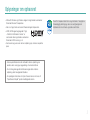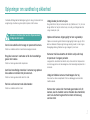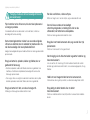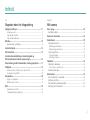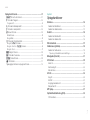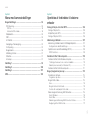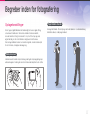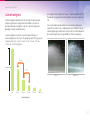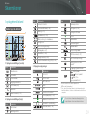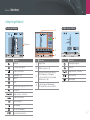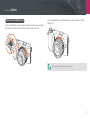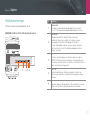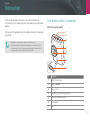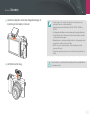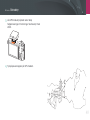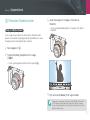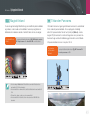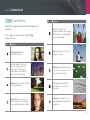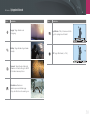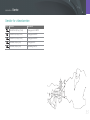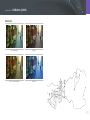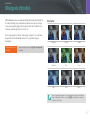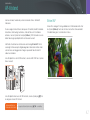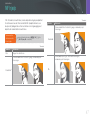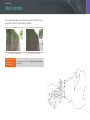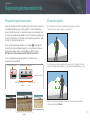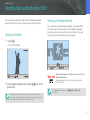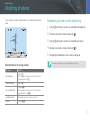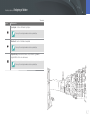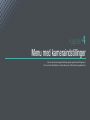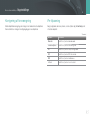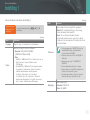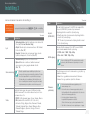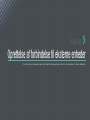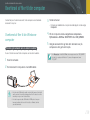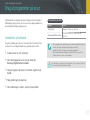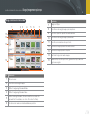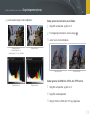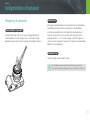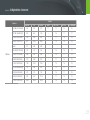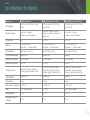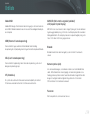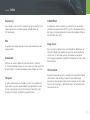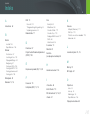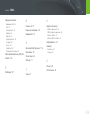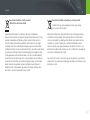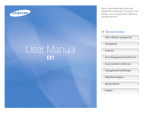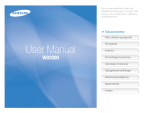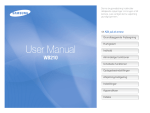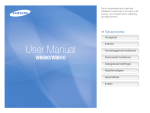Download Samsung SMART CAMERA NX200 Brugervejledning
Transcript
Brugervejledning Denne brugervejledning indeholder detaljerede oplysninger om brugen af dit kamera. Læs venligst denne vejledning grundigt igennem. DAN Oplysninger om ophavsret • Microsoft Windows og Windows-logoet er registrerede varemærker tilhørende Microsoft Corporation. • Mac er et registreret varemærke tilhørende Apple Corporation. PlanetFirst repræsenterer Samsung Electronics' forpligtelse til bæredygtig udvikling og social ansvarlighed gennem miljøbevidste virksomheds- og ledelsesaktiviteter. • HDMI, HDMI-logoet og begrebet "High – Definition Multimedia Interface" er varemærker eller registrerede varemærker tilhørende HDMI Licensing LLC. • Varemærker og varenavne i denne vejledning ejes af deres respektive ejere. • Kameraspecifikationerne eller indholdet i denne vejledning kan ændres uden varsel pga. opgradering af kamerafunktioner. • Du må ikke genbruge eller distribuere nogen dele af denne vejledning uden forudgående tilladelse. • For yderligere information om Open Source-licensen henvises til "OpenSourceInfo.pdf" på den medfølgende cd-rom. 1 Oplysninger om sundhed og sikkerhed Overhold altid følgende forholdsregler og tip om brug af kameraet for at undgå farlige situationer og sikre optimal ydelse af dit kamera. Advarsel– situationer, der kan føre til personskade for dig selv eller andre Du må ikke adskille eller forsøge at reparere dit kamera. Dette kan medføre elektrisk stød eller beskadige kameraet. Brug ikke kameraet i nærheden af ild eller brandfarlige gasser eller væske. Dette kan forårsage brand eller eksplosion. Isæt ikke brandfarlige materialer i kameraet, og opbevar ikke sådanne materialer tæt på kameraet. Dette kan forårsage brand eller elektrisk stød. Undgå skader på motivets øjne. Brug ikke blitzen tæt på mennesker eller dyr (tættere end 1 m). Hvis du bruger blitzen for tæt på motivets øjne, kan det give forbigående eller varige skader på synet. Opbevar dit kamera utilgængeligt for børn og kæledyr. Opbevar kameraet og dets tilbehør utilgængeligt for børn og dyr. Små dele kan blokere luftvejene og forårsage alvorlig skade, hvis de sluges. Bevægelige dele og tilbehør kan også udgøre fysiske farer. Kameraet må ikke udsættes for direkte sollys eller høje temperaturer i længere perioder. Længere tids udsættelse for direkte sollys eller ekstreme temperaturer kan forårsage permanent beskadigelse af de indvendige komponenter i kameraet. Undgå at tildække kameraet med tæpper eller tøj. Kameraet kan blive overophedet. Det kan ødelægge kameraet eller medføre brand. Rør ikke ved kameraet med våde hænder. Dette kan medføre elektrisk stød. Kommer der væsker eller fremmede genstande ind i dit kamera, skal du med det samme frakoble alle strømkilder, som f.eks. batteriet og derefter kontakte et Samsung servicecenter. 2 Oplysninger om sundhed og sikkerhed Forsigtig– situationer, der kan beskadige dit kamera eller andet udstyr Fjern batterierne fra dit kamera, hvis det skal opbevares i en længere periode. Installerede batterier kan lække eller ruste med tiden, hvilket kan beskadige dit kamera alvorligt. Som erstatningsbatterier må der kun anvendes originale Lithium-ion-batterier, der er anbefalet af producenten. Du må ikke beskadige eller overophede batteriet. Uægte, beskadigede eller opvarmede batterier kan forårsage brand eller personskade. Brug kun batterier, opladere, kabler og tilbehør, der er godkendt af Samsung. • Batterier, opladere, kabler eller tilbehør, der ikke er godkendt, kan medføre, at batterierne eksploderer, beskadiger dit kamera eller forårsager personskade. • Samsung er ikke ansvarlig for skader eller kvæstelser, der skyldes batterier, opladere, kabler eller tilbehør, der ikke er godkendt. Brug kun batterier til det, som de er beregnet til. Misbrug kan forårsage brand eller elektrisk stød. Rør ikke ved blitzen, når den affyres. Blitzen er meget varm, når den affyres, og kan brænde din hud. Der må ikke anvendes et beskadiget strømforsyningskabel, et ødelagt stik eller en løs stikkontakt, når batterierne skal oplades. Dette kan forårsage brand eller elektrisk stød. Brug ikke kraft mod kameraets dele, og anvend ikke tryk på kameraet. Dette kan få kameraet til at fungere forkert. Vær forsigtig, når du tilslutter kabler og sætter batterier og hukommelseskort i. Hvis du sætter stik i med magt, tilslutter kablerne forkert eller sætter batterier og hukommelseskort forkert i, kan du beskadige porte, stik og tilbehør. Hold kort med magnetstriber borte fra kameraetuiet. Informationer, der er gemt på kortet, kan blive beskadiget eller slettet. Brug aldrig et defekt batteri eller et defekt hukommelseskort. Dette kan medføre elektrisk stød, fejlfunktion i kameraet eller medføre brand. 3 Oplysninger om sundhed og sikkerhed Kontrollér, at kameraet fungerer korrekt, før du tager det i brug. Producenten kan ikke holdes ansvarlig for noget som helst tab af filer eller anden skade, der er forårsaget af fejlfunktion eller forkert brug af kameraet. Du skal sætte USB-kablets smalle ende ind i dit kamera. Hvis kablet sættes modsat i, kan dette ødelægge dine filer. Producenten er ikke ansvarlig for nogen form for tab af data. Beskyt kameraets objektiv. Objektivet bør ikke udsættes for direkte sollys, da dette kan misfarve billedsensoren eller få den til at virke forkert. Hvis kameraet bliver overophedet, skal du fjerne batteriet og lade det køle ned. • Langvarig brug af kameraet kan få batteriet til at overophede og få kameraets indvendige temparatur til at stige. Hvis kameraet holder med at fungere, skal du fjerne batteriet og lade det køle ned. • Høje interne temperaturer kan medføre støj på billederne. Dette er normalt og påvirker ikke kameraets samlede ydeevne. 4 Angivelserne i denne vejledning Ikonerne i denne vejledning Ikon Funktion Angivelser for optagelsestilstand Optagelsestilstand Angivelse Flere oplysninger Smart Auto t Sikkerhedsadvarsler og forholdsregler Program P [ ] Kameraknapper. F.eks. vises udløserknappen som [Udløser]. Åbningsprioritet A ( ) Sidetal for relaterede oplysninger Lukkerprioritet S Manuel M Objektivprioritet i ► Rækkefølgen af funktioner eller menuer, som du skal vælge for at udføre et trin, f.eks.: Vælg 1 ► Kvalitet (repræsenterer Vælg 1, og dernæst Kvalitet). Tallet ved siden af ikonet kan variere efter optagelsestilstanden. Det betyder, at nogle muligheder findes under 2 eller 3. Magisk N Panorama p Scene s Film v * Kommentar 5 Indhold Tip Kapitel 1 Begreber inden for fotografering Mit kamera Optagelsesstillinger .................................................................... 11 Kom i gang .................................................................................. 25 Kontroller indhold .......................................................................... 25 Kameraets udseende .................................................................. 26 Holde kameraet................................................................................ 11 Tage billeder stående ....................................................................... 11 Tage billeder knælende..................................................................... 12 Blænder ....................................................................................... 12 Blændeværdi og feltdybde ............................................................... 13 Lukkerhastighed.......................................................................... 14 ISO-følsomhed ............................................................................ 15 Hvordan blændeindstillingen, lukkerhastighed og ISO-følsomhed kontrollerer eksponeringen............................... 16 Skærmikoner ............................................................................... 29 I optagelsestilstand ........................................................................ 29 Sådan tager du billeder ................................................................... 29 Sådan optager du videoer ............................................................... 30 I afspilningstilstand ........................................................................ 31 Visning af billeder ............................................................................ 31 Afspilning af videoer ........................................................................ 31 Sammenhæng mellem brændvidde, vinkel og perspektiv ....... 17 Objektiver .................................................................................... 32 Objektivets udseende .................................................................... 32 Feltdybde ..................................................................................... 18 Låse eller låse objektivet op............................................................. 33 Hvad kontrollerer effekter, der er ude af fokus? ................................. 18 Forhåndsvisning af DOF ................................................................... 20 Objektivmarkeringer....................................................................... 35 Komposition ................................................................................ 20 Reglen om tredjedele ....................................................................... 20 Billeder med to motiver .................................................................... 21 Blitz .............................................................................................. 22 Ekstraudstyr ................................................................................ Den eksterne blitz's udseende ....................................................... Montering af blitzen ....................................................................... GPS-modulets udseende (valgfrit).................................................. Montering af GPS-modulet ............................................................ 36 36 37 39 39 Guidenummer for blitz ...................................................................... 22 Tilbagekastningsfotografering........................................................... 23 6 Indhold Optagelsestilstande .................................................................... 41 t Smart Auto-tilstand ......................................................... 41 P Tilstanden Program.................................................................... 42 Programskift.................................................................................... 42 A Tilstanden Blændeprioritet ........................................................ S Tilstanden Lukkeprioritet ............................................................ M Manuel tilstand ......................................................................... Billedtilstand .................................................................................... Brug af Bulb .................................................................................... i Tilstanden Objektivprioritet ....................................................... Brug af E-tilstanden ............................................................. Brug af i-Function i PASM-tilstande .............................................. Brug af i-Zoom ................................................................................ N Magisk tilstand...................................................................... p Tilstanden Panorama .............................................................. s Scenetilstand .................................................................... v Filmtilstand .............................................................................. Tilgængelige funktioner i optagelsestilstand ................................... 43 43 44 44 44 45 45 46 47 48 48 49 51 52 Kapitel 2 Optagefunktioner Størrelse....................................................................................... Værdier for billedformat ................................................................. Værdier for videostørrelse .............................................................. Kvalitet ......................................................................................... Værdier for billedkvalitet ................................................................. Værdier for videokvalitet ................................................................ ISO-følsomhed ............................................................................ 54 54 55 56 56 56 57 Hvidbalance (lyskilde) ................................................................. 58 Værdier for hvidbalance ................................................................. 58 Tilpasning af foruddefinerede indstillinger ........................................ 59 Billedguide (fotostile) ................................................................. 61 AF-tilstand ................................................................................... Enkel AF ........................................................................................ Kontinuerlig AF .............................................................................. Manuel fokus ................................................................................. AF-felt .......................................................................................... Valg AF .......................................................................................... Multi AF ......................................................................................... Ansigtsgenkendelse AF ................................................................. Selvportræt AF .............................................................................. MF hjælp ...................................................................................... 62 62 63 63 64 64 65 65 66 67 Optisk billedstabilisering (OIS) ................................................... 68 OIS-funktioner ............................................................................... 68 7 Indhold Kørsel (optagelsesmetode)......................................................... Enkelt ............................................................................................ Serie .............................................................................................. Hurtigoptagelse ............................................................................. Selvudløser.................................................................................... Ramme til autoeksponering (AE-bracketing) .................................. Hvidbalanceramme (WB-bracketing).............................................. Billedguideramme (Billedguide-bracketing)..................................... Indstilling af ramme........................................................................ Blitz .............................................................................................. Indstillinger af blitz ......................................................................... Korrektion af rødøjeeffekt ............................................................... Justering af blitzens intensitet ........................................................ Måling .......................................................................................... Multi .............................................................................................. Centervægtet ................................................................................ Punkt ............................................................................................ 69 69 69 70 70 71 71 72 72 73 73 74 74 75 75 76 76 Måling af eksponeringsværdien for fokusområdet .......................... 77 Smart-område ............................................................................. 78 Farverum...................................................................................... 79 Eksponeringskompensation/lås ................................................. Eksponeringskompensation........................................................... Eksponeringslås ............................................................................ Videofunktioner ........................................................................... Tilstanden Film AE ......................................................................... Flere bevægelser ........................................................................... Toner ............................................................................................. Stemme ........................................................................................ 80 80 80 81 81 81 82 82 Kapitel 3 Afspilning/redigering Søgning efter og håndtering af filer ........................................... Visning af billeder........................................................................... Visning af miniaturebilleder............................................................. Visning af filer efter kategori i Smart album..................................... Vise filer som en mappe ................................................................ Beskyttelse af filer .......................................................................... Sletning af filer ............................................................................... 84 84 84 85 85 85 86 Sletning af en enkelt fil ..................................................................... 86 Sletning af flere filer ......................................................................... 86 Sletning af alle filer........................................................................... 86 Visning af billeder ........................................................................ Forstørrelse af et billede ................................................................. Visning af et diasshow ................................................................... Autorotation................................................................................... Afspilning af videoer ................................................................... Beskæring af video under afspilning .............................................. Tage et billede under en afspilning ................................................. Redigering af billeder .................................................................. Funktioner ..................................................................................... 87 87 87 88 89 89 90 91 91 8 Indhold Kapitel 4 Kapitel 5 Menu med kameraindstillinger Oprettelse af forbindelse til eksterne enheder Brugerindstillinger ...................................................................... 94 ISO-tilpasning ................................................................................ 94 ISO-trin ........................................................................................... 94 Automatisk ISO-område .................................................................. 94 Støjreduktion ................................................................................. DMF .............................................................................................. AF Prioritet .................................................................................... Korrigering af forvrængning ........................................................... iFn-tilpasning ................................................................................. Brugerskærm ................................................................................ Afbildning af taster ......................................................................... Gitterlinie ....................................................................................... AF-lampe ...................................................................................... 94 94 94 95 95 96 97 97 97 Indstilling 1 .................................................................................. 98 Visning af filer på et tv eller HDTV ............................................ 104 Visning af filer på et tv .................................................................. 104 Afspille filer på et HDTV ............................................................... 105 Visning af filer på et 3D-tv ........................................................... 106 Udskrivning af billeder .............................................................. 107 Udskrivning af billeder med en PictBridge-fotoprinter ................... 107 Konfiguration af udskriftsindstillinger .............................................. 108 Oprettelse af en udskriftsrækkefølge (DPOF)................................ 108 DPOF-funktioner ........................................................................... 109 Overførsel af filer til din computer ............................................ 110 Overførsel af filer til din Windows-computer ................................. 110 Tilslutning af kameraet som en ekstern harddisk ........................... 110 Sådan fjernes kameraet (for Windows XP) ..................................... 111 Indstilling 2 ................................................................................ 100 Overførsel af filer til din Mac-computer ......................................... 111 Indstilling 3 ................................................................................ 101 Brug af programmer på en pc .................................................. 112 Installation af software ................................................................. 112 GPS ............................................................................................ 102 Programmer på cd'en ................................................................... 112 Brug af Intelli-studio ..................................................................... Krav .............................................................................................. Brug af interfacet Intelli-studio ....................................................... Overføre filer ved hjælp af Intelli-studio .......................................... Sådan bruger du Samsung RAW Converter................................. Krav til Windows ........................................................................... Krav til Mac ................................................................................... Sådan bruger du Samsung RAW Converter Interface .................... Redigering af filer i RAW-format..................................................... 113 113 114 115 116 116 116 117 117 9 Indhold Kapitel 6 Før du kontakter et servicecenter ............................................ 129 Appendiks Specifikationer for kameraet .................................................... 132 Fejlmeddelelser ......................................................................... 120 Specifikationer for objektiv ....................................................... 136 Vedligeholdelse af kameraet .................................................... 121 Rengøring af kameraet ................................................................ 121 Ordliste....................................................................................... 139 Kameraobjektiv og skærm ............................................................ 121 Billedsensor .................................................................................. 121 Kameraets hus .............................................................................. 121 Indeks ........................................................................................ 145 Brug af eller opbevaring af kameraet ........................................... Upassende steder at bruge eller opbevare kameraet ..................... Brug på stranden eller ved kysten ................................................. Opbevaring i længere tid ............................................................... Bruge kameraet med omtanke i fugtige omgivelser ....................... Andre forholdsregler ...................................................................... Om hukommelseskort ................................................................. Understøttet hukommelseskort ..................................................... Hukommelseskortets kapacitet ..................................................... Forholdsregler ved brug af hukommelseskort ................................ Om batteriet ................................................................................ Batterispecifikationer ..................................................................... Batteriets driftstid .......................................................................... Meddelelse om lavt batteri ............................................................ Bemærkninger om brug af batteriet ............................................... Bemærkninger om opladning af batteriet....................................... Valgfrit ekstraudstyr .................................................................. 144 122 122 122 122 123 123 124 124 124 126 126 126 128 128 128 128 10 Begreber inden for fotografering Optagelsesstillinger For at tage et godt billede er det nødvendigt at have en god stilling, så kameraet stabiliseres. Selv om du holder et kamera korrekt, kan den forkerte stilling få kameraet til at ryste. Stå ret op og ned, og forhold dig i ro for at fastholde en rolig base for dit kamera. Når du tager billeder med en lav lukkerhastighed, skal du holde vejret for at minimere, at kroppen bevæger sig. Tage billeder stående Arrangér dit billede. Stå ret op og ned med fødderne i skulderbredde og hold dine albuer, så de peger nedad. Holde kameraet Hold kameraet med din højre hånd og anbring din højre pegefinger på udløserknappen. Anbring din venstre hånd under objektivet som støtte. 11 Begreber inden for fotografering Tage billeder knælende Arrangér dit billede. Knæl, så et knæ hviler på jorden og fasthold en opret stilling. Blænder Blænderen (et hul, som kontrollerer mængden af lys, der kommer ind i kameraet) er én ud af tre faktorer, der bestemmer eksponeringen. Blænderens hus indeholder tynde metalplader, der åbner og lukker for at lade lyset komme gennem blænderen og ind i kameraet. Størrelsen af blænderen er tæt forbundet med lysstyrken for et billede: Jo større blænderen er, jo lysere bliver billedet. Jo mindre blænderen er, jo mørkere bliver billedet. Blændestørrelser Minimum blænder Mørkere billede (blænder åbnet en anelse) Medium blænder Maksimal blænder Lysere billede (blænder åbnet meget) 12 Begreber inden for fotografering Størrelsen af blænderen repræsenteres af en værdi, der er kendt som “F-nummeret". F-nummeret repræsenterer brændvidden delt med objektivets diameter. Hvis et objektiv med f.eks. en 50 mm brændvidde har et f-nummer på F2, er blænderens diameter 25 mm. (50 mm/25 mm=F2) Jo mindre f-nummeret er, jo større vil blænderen være. Blændeværdi og feltdybde Du kan gøre et billedes baggrund sløret eller skarpt ved at ændre på blænderen. Dette er tæt forbundet til feltdybden (DOF), der kan udtrykkes som værende enten lille eller stor. Åbningen i blænderen er beskrevet som eksponeringsværdien (EV). Hvis man øger eksponeringsværdien (med + 1 EV), betyder dette, at mængden af lys fordobles. Hvis eksponeringsværdien reduceres (med - 1 EV), halveres lysmængden. Du kan også bruge funktionen for eksponeringskompensationen til at finjustere mængden af lys ved at dele eksponeringsværdierne op i 1/2, 1/3 EV osv. +1 EV -1 EV Et billede med stor DOF F1.4 F2 F2.8 F4 Trin af eksponeringsværdier F5.6 F8 Et billede med lille DOF Blænderhuset indeholder adskillige blade. Disse blade bevæger sig sammen og kontrollerer den mængde af lys, der kommer gennem blænderens midte. Antallet af blade har også effekt på lysets former, når der tages billeder om natten. Hvis blænderen har et lige antal blade, deles lyset op i et tilsvarende antal dele. Hvis antallet af blade er ulige, vil antallet af dele være dobbelt så stort som antallet af blade. En blænder med 8 blade deler eksempelvis lyset op i 8 dele, og en blænder med 7 blade giver 14 dele. 7 blade 8 blade 13 Begreber inden for fotografering Lukkerhastighed Lukkerhastigheden refererer til den tid, det tager at åbne og lukke lukkeren, og dette er en vigtig faktor for et billedes lysstyrke, da den kontrollerer den mængde lys, der når at komme ind gennem blænderen, før det når billedsensoren. Lukkerhastigheden er normalt manuelt justerbar. Målingen af lukkerhastigheden er kendt som "Eksponeringsværdi" (EV) og angives i intervaller som f.eks. 1 sek, 1/2 sek, 1/4 sek, 1/8 sek, 1/15 sek, 1/1000 sek, 1/2000 sek og osv. Jo hurtigere lukkerhastighed, jo mindre lys slippes der derfor ind. Og tilsvarende: Jo langsommere lukkerhastighed, jo mere lys slippes der ind. Som vist på nedenstående billeder vil en lav lukkerhastighed give mere tid til at lukke lys ind, så billedet bliver lysere. Modsat vil en høj lukkerhastighed give mindre tid til at lukke lyset ind, hvorfor billedet vil blive mørkere og lettere kan tage billeder af motiver i bevægelse. +1 EV Eksponering -1 EV 0,8 sek 1 sek 1/2 sek 1/4 sek 1/8 sek 1/15 sek 0,004 sek 1/30 sek Lukkerhastighed 14 Begreber inden for fotografering ISO-følsomhed Eksponeringen af et billede bestemmes af kameraets følsomhed. Denne følsomhed er baseret på internationale filmstandarder og betegnes som ISO-standarder. I digitale kameraer anvendes denne følsomhedsspecifikation til at repræsentere følsomheden af den digitale mekanisme, der tager billedet. Da en lav ISO-følsomhed betyder, at kameraet bliver mindre lysfølsomt, skal du bruge mere lys for at skabe en optimal eksponering. Hvis du bruger en lav ISO-følsomhed, skal du åbne blænderen mere eller reducere lukkerhastigheden, så der kan komme mere lys ind i kameraet. På en solskinsdag med masser af lys kræver en lav ISO-følsomhed eksempelvis ikke en lav lukkerhastighed. På et mørkt sted eller om natten vil en lav ISO-værdi og en hurtig lukkerhastighed dog resultere i et sløret billede. ISO-følsomheden fordobles, når værdien fordobles. F.eks. vil en indstilling på ISO 200 være i stand til at tage billeder med den dobbelte hastighed af en indstilling på ISO 100. En højere ISO-værdi kan dog resultere i "støj" — små prikker, pletter og andre fænomener på et billede, der giver billedet et beskidt eller forstyrret udseende. Som generel regel er det bedst at bruge en lav ISO-værdi for at undgå støj på billederne, medmindre du tager billeder i mørke omgivelser eller om natten. Et billede, der er taget med et kamerastativ og høj følsomhed Et sløret billede med en lav ISO-følsomhed Ændringer i kvalitet og lysstyrke i henhold til ISO-følsomheden 15 Begreber inden for fotografering Hvordan blændeindstillingen, lukkerhastighed og ISO-følsomhed kontrollerer eksponeringen Blændeindstillingen, lukkerhastighed og ISO-følsomheden hænger snævert sammen, når der tages et billede. Blændeindstillingen kontrollerer den åbning, der regulerer lysmængden, der kommer ind i kameraet, mens lukkerhastighed bestemmer hvor lang tid, lyset får lov til at komme ind. ISO-følsomheden bestemmer den hastighed, hvormed filmen reagerer på lys. Sammen beskrives disse tre aspekter som eksponeringens tre faktorer. Lukkerhastighed, blændeværdi eller ISO-følsomhed kan ændres ved at justere de andre parametre for at opretholde lysmængden. Resultatet ændres dog i henhold til indstillingerne. Lukkerhastigheden er f.eks. nyttig til at udtrykke bevægelse, blænderen kan kontrollere feltdybden, og ISO-følsomheden kan kontrollere et billedes kornethed. Indstillinger Resultater Indstillinger Lukkerhastighed Resultater Hurtig hastighed = mindre lys Langsom hastighed = mere lys Hurtig = ingen bevægelse Langsom = sløret ISO-følsomhed Høj følsomhed = mere følsom over for lys Lav følsomhed = mindre følsom over for lys Høj = mere kornet Lav = mindre kornet Blænder Bred blænde = mere lys Smal blænde = mindre lys Bred = lille feltdybde Smal = stor feltdybde 16 Begreber inden for fotografering Sammenhæng mellem brændvidde, vinkel og perspektiv Lang brændvidde telebillede-objektiv Brændvidden, der måles i millimeter, er afstanden mellem midten af objektivet til dets fokuspunkt. Den påvirker vinklen og perspektivet for de billeder, der tages. En kort brændvidde giver en bred vinkel, der gør det muligt at tage et bredt billede. En lang brændvidde giver en smal vinkel, der gør det muligt at tage telebilleder. telebillede Kort brændvidde smal vinkel Se på nedenstående billeder og sammenlign forskellene. vidvinkelsobjektiv bredt billede vidvinkel 20 mm vinkel 50 mm vinkel 200 mm vinkel Normalt vil et objektiv med en bred vinkel være egnet til at tage landskabsbilleder, og et objektiv med smal vinkel anbefales til at tage billeder af sportsbegivenheder eller portrætter. 17 Begreber inden for fotografering Hvad kontrollerer effekter, der er ude af fokus? Feltdybde De portrætter eller billeder af opstillinger, som folk bedst kan lide, er dem, hvor baggrunden er ude af fokus, så motivet træder tydeligt frem. Afhængigt af fokusområderne kan et billede gøres uskarpt eller skarpt. Dette kaldes "lille DOF" eller "stor DOF". Feltdybden er fokusområdet rundt om motivet. Et lille DOF angiver derfor, at fokusområdet er smalt, og et højt DOF betyder, at fokusområdet er bredt. DOF afhænger af blændeværdien Jo bredere blænderen er (og specielt jo lavere blændeværdien er), jo lavere bliver DOF. Under forhold hvor de andre værdier (herunder lukkehastighed og ISO-følsomhed) er lige store, vil en lav blændeværdi give et billede med lav DOF. Man kan tage et billede med en lille DOF, der tydeliggør motivet og gør resten af billedet sløret, ved at bruge et teleskopobjektiv eller ved at vælge en lav blændeværdi. Modsat kan du tage et billede med stor DOF, der viser alle elementer på et billede i skarp fokus, ved at bruge et vidvinkelobjektiv eller ved at vælge en høj blændeværdi. 50 mm F5.7 Lille feltdybde 50 mm F22 Stor feltdybde 18 Begreber inden for fotografering DOF afhænger af brændvidde DOF afhænger af afstanden mellem motiv og kamera Jo længere brændvidde, jo lavere bliver DOF. Et teleskopobjektiv med en længere brændvidde er bedre til at tage et billede med lav DOF end et teleskopobjektiv med kort brændvidde. Jo kortere afstanden mellem motivet og kameraet er, jo lavere bliver DOF. Derfor kan det resultere i et billede med lav DOF, hvis du tager et billede tæt på motivet. Et billede, der er taget med et 100 mm teleskopobjektiv Et billede, der er taget med et 20 mm teleskopobjektiv Et billede, der er taget med et 100 mm teleskopobjektiv Et billede, der er taget tæt på motivet 19 Begreber inden for fotografering Forhåndsvisning af DOF Før optagelsen kan du bruge Custom-knappen til at få en ide om, hvordan dit billede vil komme til at se ud. Når du trykker på knappen, justerer kameraet blænderen til de foruddefinerede indstillinger og viser resultaterne på skærmen. Indstil funktionen for Custom-knappen for Optisk tjek. (s. 97) Komposition Det er sjovt at tage et billede af verdens skønhed med et kamera. Uanset hvor smuk verden er, kan man dog ikke fange skønheden, hvis billedets komposition er dårlig. Når det drejer sig om billedkomposition, er det meget vigtigt at prioritere motiverne. Komposition inden for fotografering henviser til, hvordan motiverne arrangeres. Normalt vil det give en god komposition, hvis man følger reglen om tredjedele. Reglen om tredjedele For at bruge reglen om tredjedele skal du dele billedet op i et mønster af 3 x 3 lige store rektangler. For at komponere et billede med vægt på motivet skal du sørge for, at motivet befinder sig ved et af hjørnerne af det midterste rektangel. 20 Begreber inden for fotografering Med denne regel om tredjedele kan du få billeder med stabile og behagelige kompositioner. Herunder er et par eksempler. Billeder med to motiver Hvis dit motiv befinder sig i et hjørne af billedet, skaber det en ubalanceret komposition. Du kan stabilisere billedet ved at tage et billede af et andet motiv i modsatte hjørne for at balancere vægtfordelingen på billedet. Motiv 2 Motiv 1 Ustabilt Motiv 2 Motiv 1 Stabilt Når du tager landskabsbilleder, vil centrering på horisonten give en ubalanceret virkning. Du kan give billedet mere vægt ved at flytte horisonten op eller ned. Motiv 1 Motiv 1 Motiv 2 Motiv 2 Ustabilt Stabilt 21 Begreber inden for fotografering Guidenummer for blitz Blitz Lys er et af de vigtigste komponenter når du tager billeder. Det er dog ikke let at have en tilstrækkelig lysmængde til enhver tid og hvor som helst. Brug af blitz gør det muligt at optimere lysforholdene og oprette flere forskellige effekter. Blitz, også kendt som strobelys eller hurtigaktiveret lys, hjælper med at skabe tilstrækkelig eksponering under forhold med lav belysning. Det er ligeledes anvendeligt i situationer med meget lys. Blitz kan f.eks. bruges til at kompensere for eksponeringen for et motivs skygge eller til klart at tage billede både af motivet og baggrunden under forhold med modlys. Modelnummeret for en blitz henviser til blitzens effekt, og den maksimale mængde af det genererede lys repræsenteres af en værdi, der kaldes for et "guidenummer". Jo større guidenummer, jo mere lys udsendes der fra blitzen. Guidenummeret findes ved at gange afstanden fra blitzen til motivet med blændeværdien, når ISO-følsomheden er sat til 100. Guidenummer = Afstand fra blitz til motiv x blændeværdi Blændeværdi = Guidenummer/afstand fra blitz til motiv Afstand fra blitz til motiv = Guidenummer/blændeværdi Hvis du kender blitzens guidenummer, kan du beregne en optimal blitz til motivafstanden, når du indstiller blitzen manuelt. Hvis f.eks. en blitz har et guidenummer på GN 20 og er 4 meter væk fra motivet, er den optimale blændeværdi F5.0. Før korrigering Efter korrigering 22 Begreber inden for fotografering Tilbagekastningsfotografering Tilbagekastningsfotografering henviser til en metode inden for fotografering, som omdirigerer lyset fra motivet til et loft eller vægge, så lyset bliver jævnt fordelt. Normalt kan billeder, der tages med blitz, forekomme unaturlige og kaste skygger. Motiver på billeder, der er taget med tilbagekastningsfotografering, kaster ingen skygger og ser fine ud grundet det jævnt fordelte lys. 23 Kapitel 1 Mit kamera Her kan du lære om dit kameras udseende, afspilningsikoner, grundlæggende funktioner, det medfølgende objektiv og valgfrit ekstraudstyr. Mit kamera Kom i gang Kontroller indhold Kontrollér, om følgende dele er i æsken: Kamera (herunder dæksel til objektivet og dæksel til monteringsenhed) Ekstern blitz USB-kabel Genopladeligt batteri Batteriholder/ AC-strømadapter Cd-rom med software (inklusive brugervejledning) Brugervejledning "Almindelig betjening" Håndledsrem • Illustrationerne kan være anderledes end de faktiske emner. • Du kan købe tilbehør hos en forhandler eller hos et Samsung servicecenter. Samsung er ikke ansvarlig for problemer, der er skyldes brug af ikke-godkendt tilbehør. For yderligere oplysninger om ekstraudstyr henvises til side 144. 25 Mit kamera Kameraets udseende 1 12 11 10 9 2 3 4 Nr. 5 6 7 1 8 Navn Vælger • t: Smart Auto-tilstand (s. 41) • P: Programtilstand (s. 42) • A: Tilstanden Blændeprioritet (s. 43) • S: Tilstanden Lukkeprioritet (s. 43) • M: Tilstanden Manuel (s. 44) • i: Tilstanden Objektivprioritet (s. 45) • N: Magisk tilstand (s.48) • p: Panoramatilstand (s. 48) • s: Scenetilstand (s. 49) • v: Filmtilstand (s. 51) Drejeknap • På menuskærmen: Gå til et ønsket menupunkt. • I optagelsestilstand: Juster 2 Nr. Navn 3 Højttaler 4 Mikrofon 5 Hul til kamerarem 6 Billedsensor 7 Objektivets udløserknap 8 Objektivmontering 9 Indikator for objektivmontering 10 AF-hjælpelys/timerlys 11 Power-knappen 12 Udløser lukkerhastighed eller blændeværdi i visse optagelsestilstande, og skift størrelsen på et fokusområde. • I afspilningstilstand: Forstør eller reducer et billede, vis miniaturer, tilpas lydstyrkeniveauet. 26 Mit kamera > Kameraets udseende 1 2 Nr. 3 4 5 6 7 8 Navn 1 Dæksel til monteringsenhed 2 Monteringsenhed 3 Nr. 8 11 10 9 6 tildelte funktion. (s. 97) Video optageknap Start optagelse af en video. Navigationsknap (Smart hjul) • I optagelsestilstand - D: Viser kameraindstillinger og Angiver kameraets status. • Blinker: Når du gemmer et billede, optager et videoklip, sender data til en computer eller printer: • Lyser konstant: Når der ikke bliver overført data eller når dataoverførsel til en computer eller printer er udført. skifter funktioner 9 Tryk på [W], og hold nede, og drej dernæst på drejeknappen for at justere eksponeringsværdien. Navigerer respektivt op, ned, til venstre, til højre. (Du kan også dreje på navigationshjulet). 10 Knappen Fn f Aktiverer større funktioner og finjusterer visse indstillinger. - I: Vælger en ISO-værdi - C: Vælg en drevindstilling - F: Vælg en AF-tilstand • I andre situationer Knappen EV-justering W (s. 80) 5 Slet/Custom knap • I optagelsestilstand: Udfør den • I afspilningstilstand: Sletter filer. Statuslampe 4 Navn 11 Afspilningsknap y Gør det muligt at skifte til afspilningstilstand. Knappen MENU m Gør det muligt at åbne indstillinger eller menuer. Knappen OK o • På menuskærmen: Gem de valgte 7 indstillinger. • I optagelsestilstand: Gør det muligt at vælge et fokusområde manuelt i visse optagelsestilstande. 27 Mit kamera > Kameraets udseende Nr. 1 1 2 5 4 3 Navn USB- og A/V-port Tilslutte kameraet til en computer eller tv. 2 HDMI-port 3 Låg til batterirum/hukommelseskort 4 Stativgevind 5 Skærm Isæt et hukommelseskort og batteri. 28 Mit kamera Skærmikoner I optagelsestilstand Ikon Sådan tager du billeder 1 London 2 Beskrivelse Kamerarystelser Panoramatilstand (s. 48) Histogram (s. 96) Måling (s. 75) Optagelsestilstand Hvidbalance (s. 58) Fokus Mikrojustering for hvidbalance Blitzindikator Ansigtstone Lukkehastighed Retouchering af ansigt Blændeværdi Billedguide (s. 61) Eksponeringsværdi Smartfilter (s. 48) ISO-følsomhed (s. 57) Optisk billedstabilisering (OIS) (s. 68) 1. Optagelsesindstillinger (venstre) Ikon Beskrivelse Billedstørrelse Beskrivelse Fotokvalitet i-Zoom til Fokusområde i-Zoom-ratio Ansigtsgenkendelse GPS-aktiveret* AF-tilstand (s.62) Dato Farverum Smart-område (s. 78) 2. Optagelsesindstillinger (højre) Ikon 3. Optagelsesoplysninger Ikon Tid Lokationsinformation* Lås til autoeksponering Hukommelseskort ikke indsat** Tilgængeligt antal billeder : Fuldt opladet : Delvist opladet (Rød): Tom (genoplad batteriet) * Disse ikoner bliver vist, når du påsætter et GPS-modul (ekstraudstyr). ** Foto, der er blevet taget uden et isat hukommelseskort, kan ikke udskrives, overføres et hukommelseskort eller en computer. Fokushjælpelinje (s. 67) Ramme for auto-fokus Beskrivelse Område for punktmåling Drevtilstand Afstandsskala (s. 96) Indstilling af blitz Beskrivelse Intensitet for blitz Magisk ramme (s.48) 3 Ikon De viste ikoner vil ændres afhængigt af den valgte tilstand eller de indstillede funktioner. 29 Mit kamera > Skærmikoner Sådan optager du videoer 1 1. Optagelsesindstillinger (venstre) Ikon 2 3 Beskrivelse 3. Optagelsesoplysninger Ikon Beskrivelse Auto-fokus aktiveret Dato Videoformat Tid Videokvalitet Histogram (s. 96) Flere bevægelser Tilstanden Film AE AF-tilstand (s.62) Udløserhastighed Toner (s. 82) Blændeværdi Stemmeoptagelse aktiveret (s. 82) Eksponeringsværdi ISO-følsomhed 2. Optagelsesindstillinger (højre) Ikon Lås til autoeksponering Beskrivelse Hukommelseskort ikke indsat Timer Tilgængelig optagetid Måling (s. 75) : Fuldt opladet : Delvist opladet (Rød): Tom (genoplad batteriet) Hvidbalance (s. 58) Billedguide (s. 61) Optisk billedstabilisering (OIS) (s. 68) De viste ikoner vil ændres afhængigt af den valgte tilstand eller de indstillede funktioner. 30 Mit kamera > Skærmikoner I afspilningstilstand Visning af billeder 1 Afspilning af videoer London Tilstand Måling Blitz Brændvidde Hvidbalance EV Billedguide Billedstørrelse Dato Ikon 2 Oplysninger Filmstørrelse Dato 3 YWXXUW^UWX 4 Beskrivelse Nr. Lydstyrke 1 2 Kontinuerligt optaget fil Lokationsinformation Lydbilledfil (s. 50) 3 RAW-fil 3D-fil Udskriftsoplysninger føjet til fil (s. 108) 4 Beskrivelse Stop Pause Ikon Beskrivelse Taget billede Afspilningshastighed RGB-histogram (s. 96) Lydstyrke Optagelsestilstand, Pære, Måling, Blitz, Hvidbalance, Billedguide, Fokusområde, Eksponeringsværdi, Billedstørrelse, Dato Mappenummer - filnummer Aktuel spilletid Videolængde Lukkehastighed, Blændeværdi, ISO-værdi, Aktuel/samlet antal filer Beskyttet fil Mappenummer - filnummer Lokationsinformation Lukkehastighed Blændeværdi ISO-følsomhedsværdi Aktuel fil/samlet antal filer 31 Mit kamera Objektiver Du kan købe objektiver (ekstraudstyr), der er lavet eksklusivt til NXkameraserien. Her kan du lære om funktionerne for hvert objektiv og vælge ét, der passer til dine behov og præferencer. Objektivets udseende SAMSUNG 20-50 mm F3.5-5.6 ED-objektiv (eksempel) 7 Nr. Beskrivelse 1 2 Indikator for objektivmontering 3 Objektiv 4 Fokusring (s. 67) 5 Knappen i-Function (s. 46) 6 Zoom-ring 7 Objektivkontakter Kontakt til zoom-lås 1 2 6 3 5 4 32 Mit kamera > Objektiver Låse eller låse objektivet op For at låse objektivet op skal du dreje zoom-ringen mod uret, indtil du hører et klik. For at låse objektivet skal du trække i kontakten til zoom-låsen og holde den væk fra kamerahuset. Drej dernæst zoom-ringen med uret. Du kan ikke tage et billede, når objektivet er låst. 33 Mit kamera > Objektiver SAMSUNG 18-55 mm F3.5-5.6 OIS II-objektiv (eksempel) SAMSUNG 16 mm F2.4-objektiv (eksempel) 8 1 2 5 1 2 3 3 4 4 5 6 7 Nr. Beskrivelse 1 2 Indikator for objektivmontering 1 2 3 Zoom-ring 4 Objektiv 3 Fokusring (s. 67) 5 Objektivkontakter 4 Indikator for montering af objektivdæksel 5 Objektiv 6 Knappen i-Function (s. 46) 7 AF/MF-kontakt (s. 62) 8 Objektivkontakter Nr. Beskrivelse Knappen i-Function (s. 46) Indikator for objektivmontering Fokusring (s. 67) 34 Mit kamera > Objektiver Objektivmarkeringer Nr. Find ud af, hvad numrene på objektivet står for. 1 SAMSUNG 18-200 mm F3.5-6.3 ED-objektiv (eksempel) Beskrivelse Blændeværdi Et område af understøttede blændeværdier. F.eks. henviser 1:3.5-6.3 til det maksimale blændeværdiområde fra 3,5 til 6,3. Brændvidde 2 Afstanden fra midten af objektivet til dets fokuspunkt (i millimeter). Denne figur er udtrykt i et område: minimum fokuslængde til maksimum fokuslængde for objektivet. En større brændvidde resulterer i en mere snæver synsvinkel, og motivet bliver forstørret. En mindre brændvidde resulterer i bredere synsvinkler. ED 3 1 2 3 4 5 ED står for ekstra lav dispersion. Ekstra lav dispersionsglas er effektivt til at minimere kromatisk afvigelse (en forvrængning, der forekommer, når det mislykkes for objektivet at fokusere alle farver til det samme farvejusteringspunkt). OIS (s. 68) 4 5 Optisk billedstabilisering. Objektiver med denne funktion kan registrere kamerarystelser og effektivt fjerne bevægelsen inden i kameraet. Ø Objektivets diameter. Når du sætter et filter på objektivet, skal du sørge for, at objektivets og filterets diameter er det samme. 35 Mit kamera Ekstraudstyr Du kan bruge yderligere ekstraudstyr, herunder ekstern blitz og GPS-modul, som kan hjælpe dig med at tage bedre og mere passende billeder. Den eksterne blitz's udseende SEF15A (eksempel) (valgfrit) 1 2 Der henvises til brugervejledningen for valgfrit ekstraudstyr for yderligere oplysninger. 3 • Illustrationerne nedenfor kan variere fra de faktiske emner. • Du kan købe tilbehør godkendt af Samsung hos en forhandler eller hos 4 et Samsung servicecenter. Samsung er ikke ansvarlig for skader, der er forårsaget ved brug af en anden producents tilbehør. 5 6 7 Nr. Beskrivelse 1 READY-lys/test-knap 2 Knappen [MODE] 3 Knappen Power 4 Fastgørelsesring til monteringsenhed 5 Monteringsenhedsforbindelse 6 Batteridæksel 7 Pære 36 Mit kamera > Ekstraudstyr SEF8A (eksempel) Montering af blitzen 1 1 Fjern dækslet på monteringsenheden til kameraet. 2 Montér blitzen ved at skubbe den fast på monteringsenheden. 2 3 Nr. 1 2 3 Beskrivelse Pære Fastgørelsesring til monteringsenhed Monteringsenhedsforbindelse 37 Mit kamera > 3 Ekstraudstyr Lås blitzen på plads ved at dreje fastgørelsesringen til montering af ekstraudstyr med uret. • Du kan optage et foto med en blitz, der ikke er helt opladet, men det anbefales at anvende en fuldt opladet blitz. • Kameraet kan anvende blitzmodellerne SEF8A, SEF15A, SEF20A og SEF42A. • De tilgængelige indstillinger kan variere afhængigt af optagelsestilstanden. • Der går lidt tid mellem to aktiveringer af blitzen. Bevæg dig ikke, før blitzen er blevet aktiveret anden gang. • Blitzmulighederne og justering af blitzintensiteten er kun tilgængelig, når du anvender den eksklusive, eksterne NX-blitz. • SEF8A, som leveres med dit kamera, er ikke kompatibel med andre kameraer i NX-serien. • Du kan finde yderligere oplysninger om ekstra blitz i brugervejledningen til blitzen. 4 Løft blitzen op for brug. Brug kun blitz, der er godkendt af Samsung. Brug af ikke-kompatible blitz kan beskadige kameraet. 38 Mit kamera > Ekstraudstyr GPS-modulets udseende (valgfrit) 1 Montering af GPS-modulet 1 Fjern dækslet på monteringsenheden til kameraet. 2 Montér GPS-modulet ved at skubbe det ind på monteringsenheden. 2 3 4 5 Nr. Beskrivelse 1 Statuslampe 2 Power Knappen 3 Fastgørelsesring til monteringsenhed 4 Monteringsenhedsforbindelse 5 Batteridæksel 39 Mit kamera > Ekstraudstyr 3 Lås GPS-modulet på plads ved at dreje fastgørelsesringen til montering af ekstraudstyr mod LOCK. 4 Tryk på power-knappen på GPS-modulet. 40 Mit kamera Optagelsestilstande To enkle optagelsestilstande—Smart Auto og Scenetilstand—hjælper dig med at tage billeder med et væld af automatiske indstillinger. Ekstra tilstande giver større brugertilpasning af indstillingerne. Ikon t Smart Auto-tilstand I tilstanden Smart Auto registrerer kameraet omgivelserne og justerer automatisk faktorer, der bidrager til eksponering, inklusive lukkerhastighed, blændeværdi, måling, hvidbalance og eksponeringskompensation. Da kameraet kontrollerer de fleste af funktionerne, er visse optagelsesfunktioner begrænsede. Denne tilstand er nyttig til optagelse af hurtige snapshot med mindst mulig justering. Beskrivelse t Smart Auto-tilstand (s. 41) P Programtilstand (s. 42) A Tilstanden Blændeprioritet (s. 43) S Tilstanden Lukkeprioritet (s. 43) M Tilstanden Manuel (s. 44) i Tilstanden Objektivprioritet (s. 45) N Magisk tilstand (s.48) p Panoramatilstand (s. 48) s Scenetilstand (s. 49) v Filmtilstand (s. 51) 41 Mit kamera > Optagelsestilstande P Tilstanden Program Kameraet indstiller automatisk lukkerhastighed og blændeværdi, så der opnås en optimal eksponeringsværdi. Denne tilstand er nyttig, når du ønsker at tage billeder med konstant eksponering og stadig vil være i stand til at justere andre indstillinger. Programskift Funktionen Programskift gør det muligt at justere lukkerhastigheden og blændeværdien, mens kameraet beholder den samme eksponering. Når du ruller vælgeren til venstre eller drejer navigationsknappen mod uret, reduceres lukkerhastigheden og blændeværdien øges. Når du ruller vælgeren til højre eller drejer navigationsknappen med uret, øges lukkerhastigheden og blændeværdien reduceres. 42 Mit kamera > Optagelsestilstande A Tilstanden Blændeprioritet S Tilstanden Lukkeprioritet I tilstanden Blændeprioritet beregner kameraet automatisk lukkerhastigheden i henhold til den blændeværdi, du vælger. Du kan indstille feltdybde (DOF) ved at ændre blændeværdien. Denne tilstand er nyttig til at tage portræt- og landskabsbilleder. I tilstanden Lukkeprioritet indstiller kameraet automatisk blændeværdien i henhold til den lukkerhastighed, du vælger. Denne tilstand er nyttig til at tage billeder af motiver, der bevæger sig hurtigt, eller til at skabe sporeffekter på et billede. Indstil f.eks. lukkerhastigheden til over 1/500 sek for at fryse motivet. Indstil lukkerhastigheden til under 1/30 sek for at få motivet til at se sløret ud. Stor feltdybde Lille feltdybde Under lave lysforhold skal du muligvis øge ISO-følsomheden for at undgå slørede billeder. Langsom lukkehastighed Hurtig lukkehastighed For at kompensere for den reducerede mængde lys, der er tilladt ved hurtige lukkerhastigheder, skal du åbne blænden og lade mere lys komme ind. Hvis dine billeder stadig er mørke, skal du øge ISO-værdien. 43 Mit kamera > Optagelsestilstande M Manuel tilstand Med manuel tilstand kan du indstille lukkerhastigheden og blændeværdien manuelt. I denne tilstand kan du fuldt ud kontrollere eksponeringen for dine billeder. Denne tilstand er nyttig i kontrollerede optagelsesmiljøer, som f.eks. et studie, eller hvis det er nødvendigt at finjustere kameraindstillingerne. Den manuelle tilstand anbefales også til optagelse af nattescener eller fyrværkeri. Brug af Bulb Brug bulb til at tage billeder af nattescener eller nattehimlen. I intervallet mellem første gang, du trykker på [Udløser] og anden gang, du trykker på [Udløser], forbliver udløseren åben, så du kan skabe bevægende lyseffekter. Sådan bruger du bulb: Rul drejeknappen helt til venstre til Bulb. ► Tryk på [Udløser] for at starte med at tage et billede ► Tryk på [Udløser] igen for at stoppe med at tage billeder. Billedtilstand Når du indstiller blændeværdien eller lukkerhastigheden, ændres eksponeringen i henhold til indstillingerne, så skærmen kan blive mørkere. Med denne funktion slået til er skærmens lysstyrke konstant uanset indstillingerne, så du lettere kan indramme dit billede. Sådan bruger du Billedtilstand: I optagelsestilstand trykker du på [m] ► 2 ► Billedtilstand ► en indstilling. 44 Mit kamera > Optagelsestilstande i Tilstanden Objektivprioritet 3 Juster fokusringen for at vælge et motiv eller en filtereffekt. • Du kan også dreje drejeknappen for at vælge et motiv eller en Brug af E-tilstanden filtereffekt. Du kan vælge et passende motiv (i-Scene) eller et filtereffekt for det objektiv, du monterede. Tilgængelige motiver og filtereffekter kan være forskellige alt efter, hvilket objektiv der er monteret. 1 Roter vælgeren til i. 2 Tryk på [i-Function] på objektivet for at vælge E. • Du kan også bruge denne funktion ved at trykke på [f]. Modlys E 4 Tryk helt ned på [Udløser] for at tage et billede. Tilgængelige scenetilstande og filtereffekter (for SAMSUNG 20-50 mm F3.55.6 ED-objektivet): Skønhedsportræt, Portræt, Børn, Modlys, Landskab, Solnedg., Daggry, Strand&sne, Nat, Vignettering, Miniature, Fiskeøje, Skitse, Antitåge, Halvtone prikker 45 Mit kamera > Optagelsestilstande Brug af i-Function i PASM-tilstande 3 • Du kan også rulle vælgeren for at vælge en indstilling. Når du bruger i-Function-knappen på et i-Function-objektiv, kan du manuelt vælge og justere lukkerhastighed, blændeværdi, eksponeringsværdi, ISO-følsomhed og hvidbalance på objektivet. 1 Roter vælgeren til P, A, S eller M. 2 Tryk på [i-Function] på objektivet for at vælge en indstilling. Justér fokusringen for at vælge en funktion. • Du kan også dreje på navigationsknappen eller trykke på [C/F] for at vælge en indstilling. Auto 4 Tryk helt ned på [Udløser] for at tage et billede. Auto 46 Mit kamera > Optagelsestilstande 3 Tilgængelige indstillinger Justér fokusringen for at vælge en funktion. P A S M • Du kan også rulle vælgeren for at vælge en indstilling. Blændeværdi - O - O • Billedopløsningen varierer i forhold til zoom-værdien, når du Lukkerhastighed - - O O Eksponeringsværdi O O O - ISO O O O O Hvidbalance O O O O i-Zoom O O O O Optagelsestilstand bruger i-Zoom. For at vælge emner, der skal vises, når du trykker på [i-Function] på objektivet i optagelsestilstand trykker du på [m] ► 5 ► iFn-tilpasning ► en indstilling. Brug af i-Zoom Med i-Zoom kan du zoome ind på en genstand med mindre forringelse af fotokvaliteten end med den digitale zoom. Dog kan billedopløsningen blive lavere, end når du anvender zoom-ringen til at zoome ind. 3:2 16:9 1:1 x1.2 4560X3040 (13.9M) 4560X2568 (11.7M) 3040X3040 (9.2M) x1.4 3888X2592 (10.1M) 3888X2184 (8.5M) 2592X2592 (6.7M) x1.7 3264X2176 (7.1M) 3264X1840 (6.0M) 2176X2176 (4.7M) x2 2736X1824 (5.0M) 2736X1536 (4.2M) 1824X1824 (3.3M) * Disse tal er baseret på den maksimale opløsning ved hvert billed-forhold. 4 Tryk helt ned på [Udløser] for at tage et billede. • i-Zoom er ikke tilgængelig, når du optager burst-fotos. • i-Zoom er ikke tilgængelig, når du tager billeder i filformatet RAW. • i-Zoom er deaktiveret, når du optager video ved at trykke på videooptagelsesknappen. 1 Roter vælgeren til P, A, S, M eller i. 2 Tryk på [i-Function] på objektivet for at vælge i-Zoom. • Du kan også dreje på navigationsknappen eller trykke på [C/F] for at vælge en indstilling. 47 Mit kamera > Optagelsestilstande N Magisk tilstand p Tilstanden Panorama Du kan bruge forskellige filtereffekter og rammeeffekter på dine billeder og videoer, så der skabes unikke billeder. Faconen på og følelsen af billederne eller videoerne ændres i forhold til den ramme, du vælger. I tilstanden Panorama tager og kombinerer kameraet en serie billeder for at skabe et panoramabillede. Du kan optage et almindeligt eller et 3D-panoramafoto. Når du har trykket på [Udløser], skal du langsomt flytte kameraet i en af de retninger, der vises på skærmen. Kameraet tager automatisk billeder og gemmer dem som ét billede. 3D-panoramafotoer kan kun vises på et 3D-tv. For at indstille en effekt, I optagelsestilstand trykker du på [f] ► Magische modus ► Magisk ramme eller Smartfilter ► en ønsket effekt. For at vælge en Panoramo tilstand, I optagelsestilstand trykker du på [f] ► Panorama ► Levende panorama or 3D. • Hvis du vælger Skitse blandt filtereffekterne, ændres billedstørrelsen automatisk til 5,9 M og derunder. • Hvis du indstiller en rammeeffekt, indstilles billedstørrelsen automatisk til 2 M. • Du kan ikke optage en video med en rammeeffekt. • Hvis du indstiller en filtereffekt, bliver videostørrelsen 640X480 eller derunder. 48 Mit kamera > Optagelsestilstande s Scenetilstand I Scenetilstand vælger kameraet de bedste indstillinger for hver scenetype. Du kan vælge en ønsket scene ved at trykke på [f] i optagelsestilstand. Ikon Ikon Beskrivelse Børn: Får børn til at se mere bemærkelsesværdige ud ved at tage billeder af deres tøj og baggrund på en mere levende måde. Beskrivelse Skønhedsportræt: Skjuler skønhedsfejl i ansigtet. Nat: Tager billeder af scener om natten eller ved lave lysforhold. Brug et stativ for at forebygge kamerarystelser, der opstår ved langsomme lukkerhastigheder. Sport: Tager billeder af motiver, der bevæger sig hurtigt. Nærbillede: Tager detaljerede billeder af et motiv eller små motiver, som f.eks. blomster eller insekter. Landskab: Tager billeder af opstillede scener og landskaber. Tekst: Tager tydelige billeder af tekst fra trykte eller elektroniske dokumenter. Portræt: Registrerer og fokuserer automatisk på menneskers ansigter for at opnå tydelige, bløde portrætter. Solnedg.: Tager billeder af scener ved solnedgang med naturlige røde og gule farver. 49 Mit kamera > Ikon Optagelsestilstande Beskrivelse Daggry: Tager billeder ved solopgang. Ikon Beskrivelse Lyd Billede: Tilføj et stemmenotat før og efter optagelsen af billedet. Modlys: Tager billeder af genstande i modlys. 3D: Tager 3D-billeder. (s. 106) Fyrværk.: Tager billeder af farverigt fyrværkeri om natten. Brug et stativ til at forhindre kamerarystelser. Strand&sne: Reducerer undereksponerede billeder pga. sollys, der reflekteres fra sand og sne. 50 Mit kamera > Optagelsestilstande v Filmtilstand I Filmtilstand kan du optage videoklip i HD-kvalitet (1920X1080) og optage lyd via kameraets mikrofon. For at indstille eksponeringsniveauet kan du vælge Program i funktionsmenuen Film AE-tilstand, så blændeværdien og lukkerhastigheden kan blive indstillet automatisk eller vælge Åbningsprioritet for at indstille blændeværdien manuelt. Du kan også vælge Lukkerprioritet for at indstille lukkerhastigheden manuelt eller vælge Manuel for at indstille både blændeværdien og lukkerhastigheden manuelt. Mens du optager et videoklip, skal du trykke én gang på [F] for at aktivere eller deaktivere AF-funktionen. Vælger Toner for at tone en scene ind eller ud. Du kan også vælge Lyd for at slå stemme til eller fra. Kameraet giver dig mulighed for at optage videoklip med en varighed på op til 25 minutter ved 30 eller 60 fps og gemmer filerne i formatet MP4 (H.264). 60 fps er kun tilgængelig med 1280X720. • H.264 (MPEG-4 part10/AVC) er det seneste videokodningsformat, der er • • • • • • • • • defineret i 2003 i samarbejde mellem ISO-IEC og ITU-T. Da dette format anvender en høj komprimeringsrate, kan der lagres mere data på mindre hukommelsesplads. Hvis billedstabiliseringsfunktionen er aktiveret ved optagelse af en film, kan billedstabilisatorens lyd blive optaget med af kameraet. Zoom-lyden eller andre linselyde kan komme med på optagelsen, hvis du justerer linsen under optagelsen af et videoklip. Hvis der bruges en videolinse (ekstraudstyr), optages støjen fra autofokus ikke. Hvis du fjerner kameraobjektivet under optagelse af en film, vil optagelsen blive afbrudt. Skift ikke objektiv under optagelsen. Hvis du pludseligt ændrer kameraets optagevinkel under optagelse af en film, kan kameraet muligvis ikke optage billederne skarpt. Anvend et stativ for at minimere kamerarystelserne. I filmtilstand understøtter kameraet kun Multi AF-funktionen. Du kan ikke anvende andre funktioner til indstilling af fokusområder, som f.eks. Ansigtsgenkendelse AF. Hvis størrelsen af filmfilen overstiger 4 GB, vil kameraet automatisk standse optagelsen. Hvis dette sker, kan du fortsætte optagelsen ved at påbegynde en ny filmfil. Hvis du anvender et hukommelseskort med lav skrivehastighed, kan optagelsen af din film blive afbrudt, da kortet ikke kan behandle data ved den hastighed, med hvilken det optages. Hvis dette er tilfældet, skal du udskifte kortet med et hurtigere hukommelseskort eller reducere billedstørrelsen (fra f.eks. 1280X720 til 640X480). Ved formatering af et hukommelseskort skal du altid gøre dette ved hjælp af kameraet. Hvis du formaterer kortet på et andet kamera eller på en computer, kan du miste filerne på kortet eller ændre kortets kapacitet. 51 Mit kamera > Optagelsestilstande Tilgængelige funktioner i optagelsestilstand Funktion Tilgængelig i Smart-område (s. 78) P/A/S/M OIS (s. 68) P/A/S/M/i/N/s/ v/t Tilgængelig i Eksponeringskompensation (s. 80) P/A/S/i/N/p/s/v Størrelse (s. 54) P/A/S/M/i/N*/s*/ v/t Eksponeringslås (s. 80) P/A/S/v* Kvalitet (s. 56) P/A/S/M/i/N*/p*/ s*/v ISO (s. 57) P/A/S/M*/v* Hvidbalance (s. 58) P/A/S/M/v Billedguide (s. 61) P/A/S/M/v Farverum (s. 79) P/A/S/M/i/N/p/ s/t AF-tilstand (s. 62) P/A/S/M/i*/N*/p*/ s*/v* AF-område (s. 64) P/A/S/M/i*/p*/s* MF hjælp (s. 67) P/A/S/M/i/N*/p/s/ v/t Kørsel (Serie/Burst/Selvudløser/BKT) (s. 69) P/A/S/M/i*/N*/ s*/v*/t* Blitz (s. 73) P*/A*/S*/M*/N*/ s*/t* Måling (s. 75) P/A/S/M/v Se kapitel 2 for yderligere oplysninger om optagelsesfunktioner. Funktion * Visse funktioner er begrænsede i disse tilstande. 52 Kapitel 2 Optagefunktioner Her kan du lære om de funktioner, du kan indstille i optagelsestilstanden. Du kan få glæde af mere brugertilpassede billeder og videoklip vha. optagefunktionerne. Optagefunktioner Størrelse Hvis du øger opløsningen, vil dit billede eller din video indeholde flere pixels, så det herved kan udskrives som et større stykke papir eller vises på en større skærm. Hvis du anvender en høj opløsning, vil filstørrelsen også blive stor. Vælg en lav opløsning for de billeder, der bliver vist på en digital billedramme eller uploadet til nettet. Sådan indstiller du størrelsen: I optagelsestilstand trykker du på [f] ► Billedstørrelse eller Filmstørrelse ► en indstilling. Ikon Størrelse Anbefalet til 2.0M (1728X1152) (3:2) Udskrivning på A5-papir. 16.9M (5472X3080) (16:9) Udskrivning på A1-papir eller visning på HDTV. 7.8M (3712X2088) (16:9) Udskrivning på A3-papir eller visning på HDTV. 4.9M (2944X1656) (16:9) Udskrivning på A4-papir eller visning på HDTV. 2.1M (1920X1080) (16:9) Udskrivning på A5-papir eller visning på HDTV. 13.3M (3648X3648) (1:1) Udskrivning af kvadratisk billede på A1-papir. 7.0M (2640X2640) (1:1) Udskrivning af kvadratisk billede på A3-papir. 4.0M (2000X2000) (1:1) Udskrivning af kvadratisk billede på A4-papir. 1.1M (1024X1024) (1:1) Udskrivning af kvadratisk billede på A5-papir. Værdier for billedformat Ikon Størrelse Anbefalet til 20.0M (5472X3648) (3:2) Udskrivning på A1-papir. 10.1M (3888X2592) (3:2) Udskrivning på A2-papir. 5.9M (2976X1984) (3:2) Udskrivning på A3-papir. 54 Optagefunktioner > Størrelse Værdier for videostørrelse Ikon Størrelse Anbefalet til 1920X1080 (30 fps) (16:9) Visning på et full HDTV. 1280X720 (60 fps) (16:9) Visning på et HDTV. 1280X720 (30 fps) (16:9) Visning på et HDTV. 640X480 (30 fps) (4:3) Visning på et tv. 320X240 (30 fps) (4:3) Uploading til nettet. 55 Optagefunktioner Kvalitet Kameraet gemmer enten billeder i JPEG- eller RAW-format. Ikon Beskrivelse JPEG • Komprimeret for normal kvalitet. • Anbefalet til udskrivning i små formater eller Normal: Billeder, der bliver taget med et kamera, bliver ofte konverteret til JPEG-format og gemt i hukommelsen i henhold til kameraets indstillinger på det tidspunkt, billedet bliver taget. RAW-filer bliver ikke konverteret til JPEG-format og gemmes i hukommelsen uden nogen ændringer. uploading til nettet. RAW-filer har filformatet "SRW". For at justere og kalibrere eksponeringer, hvidbalancer, toner, kontraster og farver for RAW-filerne, eller for at konvertere dem til JPEG- eller TIFF-format, skal man bruge programmet Samsung RAW Converter, der kan findes på den medfølgende cd-rom. Kontrollér, at du har nok tilgængelig hukommelse til at gemme billeder i RAW-format. Sådan indstiller du kvaliteten: Format I optagelsestilstand trykker du på [f] ► Kvalitet ► en indstilling. RAW RAW: • Gemmer et billede uden datatab. • Anbefalet til redigering efter at du har taget dine billeder. RAW+JPEG RÅ + S.fin: Gemmer et billede i både JPEG(S.fin-kvalitet) og RAW-format. RAW+JPEG RÅ + Fin: Gemmer et billede i både JPEG- (Finkvalitet) og RAW-format. RAW+JPEG RÅ + NORMAL: Gemmer et billede i både JPEG- (Normal-kvalitet) og RAW-format. Værdier for videokvalitet Værdier for billedkvalitet Ikon Format Beskrivelse JPEG • Komprimeret til den bedste kvalitet. • Anbefalet til udskrivning i stort format. JPEG • Komprimeret for bedre kvalitet. • Anbefalet til udskrivning i normalt format. Ikon Format Beskrivelse MP4 (H.264) Normal: Optager videoklip i normal kvalitet. MP4 (H.264) Højkvalitet: Optager videoklip i høj kvalitet. Superfin: Fin: 56 Optagefunktioner ISO-følsomhed ISO-følsomhedsværdien henviser til kameraets lysfølsomhed. Eksempler Jo større ISO-værdi, jo mere følsomt er kameraet over for lys. Ved konsekvent at vælge en højere ISO-følsomhedsværdi, kan du tage billeder på steder, hvor belysningen er dæmpet og mørk, ved hurtigere lukkerhastigheder. Den elektroniske støj kan dog øges og resultere i et kornet billede. Sådan indstiller du ISO-følsomheden: I optagelsestilstand trykker du på [I] ►en indstilling. ISO 100 ISO 400 ISO 800 ISO 3200 • Øg ISO-værdien på steder, hvor det er forbudt at bruge blitz. Du kan tage et tydeligt billede uden at skulle etablere mere lys ved at indstille en høj ISO-værdi. • Brug funktionen Støjreduktion til at reducere den synlige støj, der kan vise sig på billeder med en høj ISO-værdi. (s. 94) 57 Optagefunktioner Hvidbalance (lyskilde) Farverne på et billede vil afhænge af typen og kvaliteten af lyskilden. Hvis billedets farve skal være realistisk, skal du vælge det korrekte lysforhold for at kalibrere hvidbalancen, f.eks. Auto-hvidbalance, Dagslys, Skyet eller Wolfram eller justere farvetemperaturen manuelt. Du kan også justere farven for de forindstillede lyskilder, så billedets farver passer med den aktuelle scene under blandede lysforhold. Sådan indstiller du hvidbalancen: I optagelsestilstand trykker du på [f] ► Hvidbalance ► en indstilling. Værdier for hvidbalance Ikon Beskrivelse Auto-hvidbalance*: Brug automatiske indstillinger afhængigt af lysforholdene. Dagslys*: Brug denne indstilling til at tage billeder udendørs på en solskinsdag. Denne indstilling resulterer i billeder, der er tættest på scenens naturlige farver. Ikon Beskrivelse Fluorescerende naturlig hvidt*: Brug denne indstilling til at tage billeder i neonlys ved dagslys. Specielt til hvidt neonlys med meget hvide nuancer med temperatur på omkring 5000 K. Fluorescerende dagslys*: Brug denne indstilling til at tage billeder i neonlys ved dagslys. Specielt til hvidt neonlys med let blålig nuance med en temperatur på cirka 6500 K. Wolfram*: Brug denne indstilling til at tage billeder indendørs under gløde- eller halogenlamper. Glødelamper med Wolframpærer har en tendens til at give en rødlig nuance. Denne funktion fjerner denne effekt. Blitz WB*: Vælg, hvornår du vil bruge en blitz. Brugerindstilling: Brug dine foruddefinerede indstillinger. Du kan indstille hvidbalancen manuelt ved at tage et billede af et hvid stykke papir. Udfyld målecirklens område med papiret og indstil hvidbalancen. * Disse funktioner kan være brugertilpassede. Skyet*: Brug denne indstilling til at tage billeder udendørs på en overskyet dag eller i skygge. Billeder, der tages på overskyede dage har en tendens til at blive mere blålige, end hvis de blev taget på solrige dage. Denne funktion fjerner denne effekt. Fluorescerende hvidt*: Brug denne indstilling til at tage billeder i neonlys ved dagslys. Specielt til hvidt neonlys med en farvetemperatur på ca. 4200 K. 58 Optagefunktioner > Funktion Hvidbalance (lyskilde) Tilpasning af foruddefinerede indstillinger Beskrivelse Farvetemperatur: Juster lyskildens farvetemperatur manuelt. Farvetemperatur er en måling i grader Kelvin, der angiver den specifikke lyskilde. Som farvetemperaturen stiger, vil farvedistribueringen blive koldere. Omvendt vil farvedistribueringen blive varmere, når farvetemperaturen falder. Skyfri himmel Du kan også brugertilpasse forudindstillingen for hvidbalancefunktioner. For at forindstille funktioner, I optagelsestilstand trykker du på [f] ► Hvidbalance ► en indstilling ► [D] ► drej navigationsknappen, rul drejeknappen, eller tryk på [D/I/C/F]. Hvidbalance : Dagslys Fluorescent_H Skyet Dagslys Dagslys Fluorescent_L Halogenlampe Wolfram Tilbage Nulstil Stearinlys 59 Optagefunktioner > Hvidbalance (lyskilde) Eksempler Auto-hvidbalance Dagslys Fluorescerende dagslys Wolfram 60 Optagefunktioner Billedguide (fotostile) Med Billedguide kan du anvende forskellige fotostile på dine billeder for at skabe forskellige slags udseender og følelsesmæssige stemninger. Du kan også oprette og gemme din egen fotostil ved at indstille farve, mætning, skarphed og kontrast for hver stil. Der er ingen regler for, hvilken stil der egner sig bedst til visse forhold. Eksperimentér med forskellige former for stil, og find dine egne indstillinger. Sådan indstiller du en billedstil: Eksempler Standard Levende Portræt Landskab Skov Retro Kølig Rolig Classic I optagelsestilstand trykker du på [f] ► Billedguide ► en indstilling. Du kan også indstille værdien for de foruddefinerede stilformers indstillinger. Vælg en Billedguide-funktion, og tryk på [D], og indstil farve, mætning, skarphed eller kontrast. 61 Optagefunktioner AF-tilstand Her kan du lære, hvordan du justerer kameraets fokus i forhold til motiverne. Du kan vælge en fokustilstand, der passer til motivet, blandt tilstandene Auto-fokus, Kontinuerligt auto-fokus, Manuelt fokus. AF-funktionen aktiveres, når du trykker halvt ned på [Udløser]. I MF-tilstanden skal du rotere fokusringen på objektivet for at fokusere manuelt. Enkel AF Enkel-AF er velegnet til at tage billeder af et stillestående motiv. Når du trykker [Udløser] halvt ned, vil fokus fastsættes i fokusområdet. Området bliver grønt, når motivet er i fokus. I de fleste situationer kan du fokusere ved at vælge Enkel-AF. Det er vanskeligt at fokusere på hurtigtbevægende motiver eller motiver med samme farve som baggrunden. Vælg en passende fokustilstand til sådanne situationer. Hvis dit objektiv har en AF/MF-kontakt, skal du skifte til MF for at justere fokus manuelt. Hvis dit objektiv ikke har en AF/MF-kontakt, skal du trykke på [F] for at vælge en ønsket AF-tilstand. Sådan indstiller du tilstanden Auto-fokus: I optagelsestilstand trykker du på [F] ► en indstilling. 62 Optagefunktioner > AF-tilstand Kontinuerlig AF Manuel fokus Mens du trykker halvt ned på [Udløser], fortsætter kameraet med at fokusere automatisk. Når fokusområdet er fastlåst på motivet, vil motivet hele tiden være i fokus, også selv om det bevæger sig. Denne tilstand anbefales, hvis du skal tage billeder af en person på cykel, en løbende hund eller en bil, der kører hurtigt. Du kan fokusere manuelt på et motiv ved at dreje fokusringen på objektivet. MF-hjælpefunktionen gør det muligt let at opnå fokus. Mens du drejer fokusringen, bliver fokusområdet forstørret eller fokushjælpelinjen bliver vist for at hjælpe dig med at opnå et tydeligt fokus. Denne tilstand anbefales hvis du skal tage billeder af en genstand, der har den samme farve som baggrunden, en nattescene eller fyrværkeri. 63 Optagefunktioner AF-felt Funktionen AF-område skifter positioner for fokusområdet. Valg AF Generelt fokuserer kameraer på det motiv, der er nærmest. Når der er mange motiver, kan uønskede motiver dog komme i fokus. For at forhindre uønskede motiver i at være i fokus kan du skifte fokusområdet, så der kommer fokus på et ønsket motiv. Du kan få et mere tydeligt og skarpt billede ved at vælge et passende fokusområde. Du kan indstille fokus på et ønsket område. Anvend en effekt, der er ude af fokus, for at få motivet til at virke mere tydelig. Sådan indstiller du tilstanden Autofokusområde: Fokus på billedet herunder blev ændret og skaleret, så det passer til motivets ansigt. I optagelsestilstand trykker du på [f] ► AF-område ► en indstilling. AF-zoom Flyt For at skalere eller flytte fokusområde skal du i optagelsestilstand trykke på [o]. Brug navigationsknappen til at flytte fokuseringsområdet. Rul drejeknappen for at ændre størrelsen på fokuseringsområdet. 64 Optagefunktioner > AF-felt Multi AF Ansigtsgenkendelse AF Kameraet viser en grøn firkant på steder, hvor fokus er indstillet korrekt. Billedet er delt op i to eller flere områder, og kameraet indeholder fokussteder for hvert område. Det anbefales til landskabsbilleder. Kameraet fokuserer fortrinsvis på menneskets ansigt. Ansigter for op til 10 personer kan registreres. Denne indstilling anbefales, hvis du skal tage billeder af en gruppe af mennesker. Når du trykker på [Udløser], viser kameraet fokusområdet i grønt som vist på billedet herunder. Når du trykker halvt ned på [Udløser], fokuserer kameraet på ansigter som vist på billedet herunder. I tilfælde af at du skal tage billeder af en gruppe mennesker fokuserer kameraet med hvidt på den persons ansigt, der er tættest på. Resten af personernes ansigter er grå. 65 Optagefunktioner > AF-felt Selvportræt AF Det kan være vanskeligt at kontrollere, om dit ansigt er i fokus, når du tager et selvportræt. Når denne funktion er slået til, er fokusafstanden indstillet til nærbillede, og lyden fra kameraet bliver hurtigere, når fokus er opnået. 66 Optagefunktioner MF hjælp I MF-tilstanden (manuelt fokus) skal du dreje fokusringen på objektivet for at fokusere manuelt. Når du indstiller MF-hjælpefunktionen, kan du opnå et tydeligere fokus. Denne funktion er kun tilgængelig på et objektiv, der understøtter manuelt fokus. Sådan indstiller du den manuelle fokus-hjælp: I optagelsestilstand trykker du på [m] ► 2 eller 7 ► MF hjælp ► en indstilling. * Standard Funktion Beskrivelse Fokusområdet bliver forstørret 8 gange, når du drejer på fokusringen. Forstør 8x * Standard Funktion Fra Beskrivelse Bruger ikke funktionen. Fokushjælpelinjen stiger i takt med fokuseringen, når du drejer på fokusringen. Fokusområdet bliver forstørret 5 gange, når du drejer på fokusringen. Forstør 5x* FA 67 Optagefunktioner Optisk billedstabilisering (OIS) Brug funktionen Optisk billedstabilisering (OIS) til at minimere kamerarystelser. OIS er muligvis ikke tilgængelig for visse objektiver. OIS-funktioner Ikon Kamerarystelser har en tendens til at forekomme i mørke omgivelser eller når der tages billeder indendørs. I sådanne tilfælde anvender kameraet langsommere lukkerhastigheder for at øge den lysmængde, der kommer ind, hvilket kan resultere i et sløret billede. Du kan forhindre denne situation ved at bruge OIS-funktionen. Hvis dit objektiv har en OIS-omskifter, skal du dreje på omskifteren for at bruge OIS-funktionen. Sådan indstiller du OIS-funktionen: Beskrivelse Tilstand 1: OIS-funktionen anvendes kun, når du trykker halvt eller helt ned på [Udløser]. Tilstand 2: OIS-funktionen er aktiveret. Slukket: OIS-funktionen er altid slået fra. (Denne indstilling er måske ikke tilgængelig med nogle objektiver). I optagelsestilstand trykker du på [f] ► OIS ► en indstilling. Uden OIS-korrektion Med OIS-korrektion 68 Optagefunktioner Kørsel (optagelsesmetode) Du kan indstille optagelsesmetoden som f.eks. Kontinuerlig, Burst, Timer osv. Vælg Enkelt for at tage ét billede ad gangen. Vælg Serie eller Burst for at tage billeder af motiver, der bevæger sig hurtigt. Vælg AE-bracketing, WB-bracketing eller Billedguide-bracketing for at justere eksponering, hvidbalance eller anvende Billedguidens effekter. Du kan også vælge Selvudløser for at tage et billede af dig selv. Sådan indstiller du optagelsesmetoden: Serie Tag en serie af billeder, mens du trykker på [Udløser]. Du kan tage op til 3 billeder (Continu laag (3 fps)) eller 7 billeder (Continu hoog (7 fps)) pr. sekund. I optagelsestilstand trykker du på [C] ► en funktion. Enkelt Tag ét billede hver gang du trykker på [Udløser]. Anbefalet til almindelige forhold. 69 Optagefunktioner > Kørsel (optagelsesmetode) Hurtigoptagelse Selvudløser Tag op til 10 billeder pr. sekund (3 sekunder), 15 billeder pr. sekund (2 sekunder) eller 30 billeder pr. sekund (1 sekund) efter hinanden, når du trykker én gang på [Udløser]. Anbefales til at tage billeder af hurtigtbevægende motiver, som f.eks. racerbiler. Tag et billede med en forsinkelse på 2 til 30 sekunder. Forsinkelsen kan indstilles i intervaller på 1 sekund. For at angive antallet af billeder, i optagelsestilstand tryk på [C] ► Burst, og dernæst på [D]. Angiv forsinkelsen ved i optagelsestilstanden at trykke på [C] ► Selvudløser, og dernæst på [D]. 70 Optagefunktioner > Kørsel (optagelsesmetode) Ramme til autoeksponering (AE-bracketing) Hvidbalanceramme (WB-bracketing) Når du trykker på [Udløser], tager kameraet 3 billeder efter hinanden: Ét originalt, ét en smule mørkere og ét en smule lysere. Brug et kamerastativ til for forhindre slørede billeder, da kameraet tager tre billeder lige efter hinanden. Du kan justere indstillingerne i menuen Indstil kontinuerlig. Eksponering +2 Eksponering -2 Original Når du trykker på [Udløser], tager kameraet 3 billeder efter hinanden: Ét originalt og to mere med forskellige hvidbalanceindstillinger. Det originale billede bliver taget, når du trykker på [Udløser]. De andre to bliver automatisk justeret i henhold til den hvidbalance, du har indstillet. Du kan justere indstillingerne i menuen Indstil kontinuerlig. WB+2 WB-2 Original 71 Optagefunktioner > Kørsel (optagelsesmetode) Billedguideramme (Billedguide-bracketing) Indstilling af ramme Når du trykker på [Udløser], tager kameraet tre billeder efter hinanden, hvert med en anden Billedguide-indstilling. Kameraet tager et billede og anvender de tre Billedguide-funktioner, som du har indstillet for det optagne billede. Du kan vælge tre forskellige indstillinger i menuen Indstil kontinuerlig. Du kan konfigurere indstillinger for AE-bracketing, WB-bracketing, Billedguide-bracketing. Sådan indstiller du en rammeindstilling: Funktion Beskrivelse Indstil AEbracketing Indstiller rammens rækkefølge og område. • Bracketing-rækkefølge: Indstiller den rækkefølge, hvormed kameraet tager det originale, lysere og mørkere billede (angivet som 0, + og -). • Bracketing-område: Indstiller eksponeringsområdet for de 3 rammebilleder. Indstil WBbracketing Justerer intervalområdet for hvidbalance for de 3 rammebilleder. F.eks. justerer AB-/+3 værdien for gul med plus eller minus tre trin. MG-/+3 justerer værdien for magenta med samme værdi. B.guide-bracket. Indst Vælg 3 billedguide-indstillinger som kameraet bruger til at tage de 3 rammebilleder. Retro Levende I optagelsestilstand trykker du på [m] ► 3 ► Indstil kontinuerlig ► en indstilling. Standard 72 Optagefunktioner Blitz For at tage et realistisk billede af et motiv skal lysmængden være konstant. Når lyskilden varierer, kan du bruge en blitz og anvende en konstant lysmængde. Vælg passende indstillinger i henhold til en lyskilde og et motiv. Sådan indstiller du blitzindstillinger: I optagelsestilstand trykker du på [f] ► Blitz ► en indstilling. Indstillinger af blitz Ikon Ikon Beskrivelse 1. curtain: Blitzen aktiveres straks efter at udløseren åbnes. Kameraet tager et skarpt billede af et motiv tidligt i et bevægelsesforløb. Retning for boldens bevægelse 2. curtain: Blitzen aktiveres først lige før, udløseren lukkes. Kameraet tager et skarpt billede af et motiv sent i et bevægelsesforløb. Retning for boldens bevægelse Beskrivelse Fra: Bruger ikke blitzen. Smart-blitz: Kameraet justerer automatisk blitzens lysstyrke i henhold til lysmængden i de omkringliggende omgivelser. Auto: Blitzen anvendes automatisk i mørke omgivelser. Automatisk rød-øje-korrektion*: Blitzen bruges automatisk og reducerer røde øjne. Aufhellblitz: Blitzen aktiveres, hver gang du tager et billede. Udfyldning rødøje: Blitzen aktiveres, hver gang du tager et billede og fjerner røde øjne. • De tilgængelige indstillinger kan variere afhængigt af optagelsestilstanden. • Der går lidt tid mellem to aktiveringer af blitzen. Bevæg dig ikke, før blitzen er blevet aktiveret anden gang. • Blitzmulighederne og justering af blitzintensiteten er kun tilgængelig, når du anvender den eksklusive, eksterne NX-blitz. • Du kan optage et foto med en blitz, der ikke er helt opladet, men det anbefales at anvende en fuldt opladet blitz. Brug kun blitz, der er godkendt af Samsung. Brug af ikke-kompatible blitz kan beskadige kameraet. 73 Optagefunktioner > Blitz Korrektion af rødøjeeffekt Blitz : Aufhellblitz Hvis du bruger blitz til at tage et billede af en person i mørke, kan personens øjne få et rødt skær. Du kan forhindre dette ved at vælge Udfyldning rødøje. Blitz-indstilling Tilbage Nulstil • Justeringen af intensiteten af blitzen er muligvis ikke effektiv i følgende situationer: Uden rødøjekorrigering Med rødøjekorrigering Hvis motivet er for langt væk fra kameraet eller bevæger sig, når den første blitz bruges, bliver de røde øjne muligvis ikke reduceret. Justering af blitzens intensitet - Hvis motivet er for tæt på kameraet - Hvis du har indstillet en høj ISO-følsomhed - Hvis eksponeringsværdien er for stor eller for lille • I visse optagelsestilstande kan du ikke bruge denne funktion. • Hvis du tilslutter en intensitetsjusterbar ekstern blitz til kameraet, vil intensitetsindstillinger for blitzen blive anvendt. • Hvis motivet er for tæt på, når du bruger blitzen, blokeres noget af lyset, hvilket vil give et mørkt billede. Sørg for, at emnet er inden for den anbefalede afstand, hvilket varierer efter objektiv. • Når der er monteret et objektivdæksel, kan lyset fra blitzen blive blokeret af dækslet. Fjern dækslet, når du skal bruge blitzen. Du kan justere blitzens intensitet, så du undgår over- eller undereksponering. Du kan justere den med ± 2 niveauer. Sådan indstiller du blitzens intensitet: I optagelsestilstand trykker du på [f] ► Blitz ► en indstilling ► [D] ► drej drejeknappen eller drej navigationsknappen, eller tryk på [C/F]. 74 Optagefunktioner Måling Måletilstanden kan bruges, så kameraet kan måle mængden af lys. Multi Kameraet måler lysmængden i en scene, og i mange af dets tilstande, og bruger målingen til at justere forskellige indstillinger. Hvis et motiv f.eks. ser mørkere ud end i virkeligheden, tager kameraet et overeksponeret billede af det. Hvis et motiv ser lysere ud end i virkeligheden, tager kameraet et undereksponeret billede af det. Tilstanden Multi beregner lysmængden i flere områder. Når der er tilstrækkeligt eller utilstrækkeligt med lys, justerer kameraet eksponeringen ved at måle gennemsnittet af scenens overordnede lysstyrke. Denne tilstand er egnet til generelle billeder. Lysstyrken og den overordnede stemning på et billede kan også blive påvirket af, hvordan kameraet måler lysmængden. Vælg en korrekt indstilling for et optageforhold. Sådan indstiller du en måleindstilling: I optagelsestilstand trykker du på [f] ► Måling ► en indstilling. 75 Optagefunktioner > Måling Centervægtet Punkt Tilstanden Centervægtet beregner et bredere område end tilstanden Punkt. Den lægger lysmængden sammen for billedets midterste del (60 ~ 80 %) og resten af billedet (20 ~ 40 %). Anbefales til situationer, hvor der er en lille forskel i lysstyrken mellem et motiv og baggrunden, eller, hvor et område af motivet er stor sammenlignet med den overordnede komposition af billedet. Tilstanden Punkt beregner lysmængden i midten. Når du tager et billede under forhold, hvor der er stærk modlys bag motivet, justerer kameraet eksponeringen, så der bliver taget et korrekt billede af motivet. Når du vælger multitilstanden f.eks. under forhold med stærk modlys, beregner kameraet, at den overordnede lysmængde er rigelig, hvilket resulterer i et mørkere billede. Tilstanden Punkt kan forhindre denne situation, da den beregner lysmængden i et tildelt område. Motivet er i lys farve, mens baggrunden er mørk. Tilstanden Spot anbefales til en situation som denne, hvor der er en stor forskel mellem motiv og baggrund. 76 Optagefunktioner > Måling Måling af eksponeringsværdien for fokusområdet Når denne funktion er slået til, indstiller kameraet automatisk en valgfri eksponering ved at beregne fokusområdets lysstyrke. Denne funktion er kun tilgængelig, når du enten vælger målemetoden Punkt eller Multi og Valg af. Sådan indstiller du denne funktion: I optagelsestilstand trykker du på [m] ► 2 ► Link AE til AF punkt ► en indstilling. 77 Optagefunktioner Smart-område Denne funktion korrigerer automatisk for det tab af lyse detaljer, der kan forekomme grundet skyggeforskelle på et billede. Uden effekten Smart-område Sådan indstiller du indstillingerne for Smart-område: Med effekten Smart-område I optagelsestilstand trykker du på [f] ► Smart-område ► en indstilling. 78 Optagefunktioner Farverum Digitale billedenheder, som f.eks. digitale kameraer, skærme og printere har deres egne metoder til at gengive farver, hvilket kaldes for farverum. Med dit kamera kan du vælge to farverum: sRGB eller Adobe RGB. Adobe RGB sRGB bruges meget til at danne farver på computerskærme og er også standardfarverummet for Exif. sRGB anbefales til almindelige billeder og billeder, som du ønsker at publicere på internettet. sRGB Adobe RGB bruges til kommerciel udskrivning og har et større farverum end sRGB. Med de bredere farverum kan du lettere redigere billeder på en computer. Bemærk, at enkeltstående programmer generelt kun er kompatible med et begrænset antal af farverum. Hvis du åbner et billede i et program, der ikke er kompatibelt med billedets farverum, vil farven synes lysere. Sådan indstiller du et farverum: I optagelsestilstand trykker du på [f] ► Farverum ► en indstilling. 79 Optagefunktioner Eksponeringskompensation/lås Eksponeringskompensation Eksponeringslås Kameraet indstiller automatisk eksponeringen ved at måle lysniveauerne fra billedkompositionen og et motivs position. Hvis den eksponering, der er indstillet af kameraet, er højere eller lavere, end du regnede med, kan du justere eksponeringsværdien manuelt. Eksponeringsværdien kan justeres i intervaller på ±3. Kameraet viser eksponeringsadvarslen i rødt for hvert trin ud over området på ±3. Hvis du ikke kan opnå en passende eksponering pga. en stærk farvekontrast: Lås eksponeringen, og tag et foto. For at justere eksponeringsværdien skal du holde [W] nede og rulle til venstre eller højre med drejeknappen Du kan også prøve at tilpasse eksponeringsværdien ved at trykke på [f], og derefter vælge EVC (Exposure Value Compensation; belichtingscorrectie). Du kan kontrollere eksponeringsværdien vha. positionen på eksponeringsniveauindekset. Eksponeringsadvarsel For at låse eksponering skal du justere komposition for billedet, hvor du ønsker at beregne eksponeringen, og så trykke på brugerknappen. (s. 97) Standardeksponeringsindeks Eksponeringsniveauindeks Reduceret eksponering (mørkere) Øget eksponering (lysere) Når du har låst eksponeringen, skal du rette objektivet i den ønskede retning og trykke på [Udløser]. +2 -2 Original 80 Optagefunktioner Videofunktioner Herunder kan du se forklaringer til de tilgængelige videofunktioner. Flere bevægelser Indstil afspilningshastigheden for et videoklip. Tilstanden Film AE Indstille eksponeringstilstanden til optagelse af et videoklip. Sådan indstiller du Film AE funktioner, Ikon I optagelsestilstand trykker du på [f] ► Film AE-tilstand ► en indstilling. For at indstille optagelseshastighedsfunktioner, Mulighed I optagelsestilstand trykker du på [m] ► 8 ► Flere bevægelser ► en funktion. Beskrivelse x0.25 Optag et videoklip og afspil det ved 1/4 normal hastighed. x0.5 Optag et videoklip og afspil det ved 1/2 normal hastighed. Beskrivelse x1 Optag et videoklip og afspil det ved normal hastighed. Program: Blændeværdien og lukkehastigheden indstilles automatisk. x5 Optag et videoklip og afspil det ved 5X normal hastighed. x10 Optag et videoklip og afspil det ved 10X normal hastighed. x20 Optag et videoklip og afspil det ved 20X normal hastighed. Åbningsprioritet: Indstil blændeværdien manuelt, før du optager et videoklip. Rul vælgeren, eller drej navigationsknappen for at justere blændeværdien. Lukkerprioritet: Indstil lukkerhastigheden manuelt, før du optager et videoklip. Rul vælgeren, eller drej navigationsknappen for at justere lukkerhastigheden. • Hvis du vælger en anden mulighed end x1, optages lyd ikke. • De tilgængelige indstillinger kan variere i henhold til filmstørrelsen. Manuel: Indstil både blændeværdien og lukkerhastigheden manuelt, før du optager et videoklip. Drej navigationsknappen for at justere blændeværdien, og rul drejeknappen for at justere lukkerhastigheden. 81 Optagefunktioner > Videofunktioner Toner Stemme Du kan tone en scene ind eller ud vha. toningsfunktionen på kameraet, uden at du behøver at gøre det på en computer. Brug funktionen passende, og tilføj dramatiske effekter på dine videoklip. Nogle gange er en lydløs video mere behagelig end én med lyd. Slå lyden fra for at optage en lydløs video. Sådan indstiller du toningsfunktionerne: Ikon I optagelsestilstand trykker du på [f] ► Toner ► en indstilling. Sådan indstiller du lydindstillinger: I optagelsestilstand trykker du på [f] ► Lyd ► en indstilling. Beskrivelse Fra: Toningsfunktionen anvendes ikke. Ind: Scene toner gradvist ind. Ud: Scene toner gradvist ud. Ind-Ud: Toningsfunktionen er aktiveret i starten og i slutningen af scenen. 82 Kapitel 3 Afspilning/redigering Her kan du lære, hvordan du afspiller og redigerer billeder og videoklip. Der henvises til kapitel 5 for redigering af filer på en computer. Afspilning/redigering Søgning efter og håndtering af filer Her kan du lære, hvordan du hurtigt søger efter billeder og videoklip gennem miniaturevisning samt hvordan du beskytter og sletter filer. Visning af billeder 1 Visning af miniaturebilleder For at søge efter ønskede billeder og videoklip skal du konvertere til miniaturevisning. Miniaturevisningen viser flere billeder ad gangen, så du let kan gennemse de emner, du ønsker at finde. Du kan også klassificere og vise filer efter deres type, dag og uge. Tryk på [y]. • Den seneste fil åbnes. Filter 2 Drej navigationsknappen, eller tryk på [C/F] for at rulle gennem filer. Du kan muligvis ikke redigere eller afspille filer, der er optaget med andre kameraer pga. ikke-understøttede formater eller codecs. Brug en computer eller en anden enhed til at redigere eller afspille disse filer. Bevæg drejeknappen til venstre for at vise 3, 15, eller 40 miniaturebilleder. (Rul drejeknappen til højre for at vende tilbage til den forrige tilstand.) Eller i afspilningstilstand trykker du på [m] ► x ► Vis ► en indstilling. 84 Afspilning/redigering > Søgning efter og håndtering af filer Visning af filer efter kategori i Smart album 1 I miniaturevisning trykker du på [m]. 2 Vælg en kategori, og tryk derefter på [o]. Funktion Vise filer som en mappe Serie-, burst- og bracketing-optagelser vises som en mappe. Sletning af en mappe sletter alle fotos i mappen. Beskrivelse Type Viser filer efter filtypen, som f.eks. billeder eller videoklip. Dato Viser filerne efter den dato, hvor de blev gemt. Uge Viser filerne efter den uge, hvor de blev gemt. Placering Viser filerne efter det sted, hvor de blev gemt. (Kun de billeder, der er taget med et GPS-modul, har lokationsoplysninger). : Enkelt vis. 3 Vælg en funktion, og tryk derefter på [o]. Beskyttelse af filer Du kan beskytte dine filer, så de ikke bliver slettet ved et uheld. 1 I afspilningstilstand trykker du på [m] ► z ► Beskyt ► en indstilling. (Enkelt, Vælg, Alle) 2 Drej navigationsknappen eller tryk på [C/F] for at vælge en fil, og tryk derefter på [o]. 3 Tryk på [f]. 85 Afspilning/redigering > Søgning efter og håndtering af filer Sletning af filer 3 Tryk på [ Slet filer i afspilningstilstand og frigør plads på dit hukommelseskort. Beskyttede filer bliver ikke slettet. 4 Når pop op-meddelelsen vises, skal du vælge Ja. Sletning af alle filer Sletning af en enkelt fil Du kan vælge alle filer på hukommelseskortet på én gang. Du kan vælge en enkelt fil og slette den. 1 I afspilningstilstand: Vælg en fil, og tryk derefter på [ ]. • Eller i afspilningstilstand tryk på [m] ► z ► Slet ► Enkelt. 2 ]. Når pop op-meddelelsen vises, skal du vælge Ja. 1 I afspilningstilstand trykker du på [m]. 2 Vælg z ► Slet ► Alle. 3 Når pop op-meddelelsen vises, skal du vælge Ja. Sletning af flere filer Du kan vælge flere filer og slette dem. 1 I afspilningstilstanden trykker du på [ ] ► Slet flere. • Eller tryk i afspilningstilstand på [m] ► z ► Slet ► Vælg. 2 Vælg de filer du ønsker at slette ved at dreje navigationsknappen eller trykke på [C/F], og derefter trykke på [o]. • Tryk på [o] igen for at annullere valget. 86 Afspilning/redigering Visning af billeder Forstørrelse af et billede Visning af et diasshow Du kan forstørre billeder, mens du ser dem i afspilningstilstand. Du kan også bruge funktionen Beskær for at skære den del af det viste billede på skærmen ud og gemme det som en ny fil. Du kan få vist billeder i et diasshow, anvende forskellige effekter på et diasshow og afspille baggrundsmusik. Forstørret område Forstørrelse (den maksimale forstørrelse kan variere efter opløsning) 1 I afspilningstilstand trykker du på [m]. 2 Vælg 3 Vælg effekt til et diasshow. • Gå til trin 4 for at starte et diasshow uden effekter. Funktion Fuldt billede Billeder Effekt Vælg en overgangseffekt. Vælg Fra for at annullere effekter. Interval Vælg den tid, hvert billede bliver vist. Musik Afspiller baggrundsmusik. Rul drejeknappen til højre for at forstørre et billede. (Rul drejeknappen til venstre for at reducere et billede.) Skal du... Flytte forstørret område Tryk på [D/I/C/F]. Beskære det forstørrede billede Tryk på [f]. (gemmes som en ny fil) Vende tilbage til det oprindelige billede Tryk på [o]. 4 Du kan rulle gennem filerne ved at rotere navigationsknappen, også selv om et billede er forstørret. Beskrivelse Vælg de billeder, der skal afspilles som diasshow. • Alle: Afspiller alle billeder i et diasshow. • Dato: Afspiller billeder fra en bestemt dato i et diasshow. • Lyd Billede: Afspiller stemmeoptagne billeder i et diasshow. • Vælg: Afspiller valgte billeder i et diasshow. Beskær Hvis du vil... . Vælg Diashow ► Aspil eller Gentag afspilning. • Diasshow begynder med det samme. 87 Afspilning/redigering > Visning af billeder Autorotation Når Autorotation er aktiveret, roterer kameraet automatisk de billeder, du har taget, lodret, så de passer horisontalt til skærmen. Sådan indstiller du funktioner for autorotation: I afspilningstilstand trykker du på [m] ► x ► Autorotation ► en indstilling. 88 Afspilning/redigering Afspilning af videoer Du kan afspille en video, tage et billede fra en video eller beskære en video. Pause Stop Kontrolfunktioner til visning af video Hvis du vil... Beskæring af video under afspilning 1 Tryk på [o] det sted, hvor det nye videoklip skal begynde. 2 Når det er standset, skal du trykke på [ 3 Tryk på [o] det sted, hvor det nye videoklip skal slutte. 4 Når det er standset, skal du trykke på [ 5 Når pop op-meddelelsen vises, skal du vælge Ja. ]. ]. Den klippede fil gemmes som en separat fil under et nyt navn. Skal du... Spole tilbage Tryk på [C]. Scan bagud i intervaller på 2X, 4X og 8X hver gang du trykker på [C]. Standse/afspille Tryk på [o]. Spole hurtigt frem Tryk på [F]. Scan fremad i intervaller på 2X, 4X og 8X hver gang du trykker på [F]. Lydstyrkekontrol Rul drejeknappen til venstre eller højre. Stoppe Tryk på [D]. 89 Afspilning/redigering > Afspilning af videoer Tage et billede under en afspilning 1 Tryk på [o] på det sted, hvor du vil gemme det nye stillbillede. 2 Tryk på [I]. • Opløsningen for det optagne billeder er det samme som videoopløsningen. • Den optagne fil gemmes som en separat fil under et nyt navn. 90 Afspilning/redigering Redigering af billeder Du kan udføre forskellige former for billedredigering, som f.eks. ændring af størrelse, rotering, fjernelse af røde øjne samt justering af lysstyrke, kontrast og mætning. Redigerede billeder gemmes som nye filer under forskellige filnavne. 3D-fotos og 3D-panoramafotos kan ikke redigeres med funktionen Redigering af billede. Sådan indstiller du funktionerne for Billedredigering: * Standard Ikon Beskrivelse Modlys: Retter lysstyrken for et undereksponeret billede. (Slukket*, Tændt) I afspilningstilstand trykker du på [f] ►en indstilling. Før korrigering Funktioner Skaler: Skalerer billedets størrelse. * Standard Ikon Efter korrigering Beskrivelse Smartfilter: Du kan anvende forskellige filtereffekter på billederne og skabe unikke billeder. (Slukket*, Miniature, Blødt fokus, Stumfilm 1, Stumfilm 2, Halvtone prikker, Skitse, Fiskeøje, Antitåge, Negativ) Den nye fil er muligvis mindre end den oprindelige. De tilgængelige opløsninger varierer afhængigt af størrelsen for det valgte billede. Roter: Roterer et billede. (Fra*, Højre 90°, Venstre 90°, 180°, Horisontal, Vertikal) Retouchering: Skjuler skønhedsfejl i ansigtet. Den nye fil er muligvis mindre end den oprindelige. Rødøje-fix: Fjerner røde øjne på et billede. (Slukket*, Tændt) 91 Afspilning/redigering > Redigering af billeder * Standard Ikon Beskrivelse Lysstyrke: Juster et billedes lysstyrke. Den nye fil er muligvis mindre end den oprindelige. Kontrast: Juster et billedes skarphed. Den nye fil er muligvis mindre end den oprindelige. Vignettering: Anvend retrofarver, høj kontrast og stærke vigneteffekter fra Lomo-kameraer. Den nye fil er muligvis mindre end den oprindelige. 92 Kapitel 4 Menu med kameraindstillinger Her kan du lære om brugerindstillinger og den generelle indstillingsmenu. Du kan justere indstillingerne, så de bedre passer til dine behov og præferencer. Menu med kameraindstillinger Brugerindstillinger Du kan indstille brugermiljøet med disse indstillinger. Sådan indstiller du brugerfunktionerne: Støjreduktion I optagelsestilstand skal du trykke på [m] ► u eller 5 ► en mulighed. Brug Støjreduktionen til at reducere den visuelle støj på billeder. * Standard Funktion ISO-tilpasning Beskrivelse Høj ISOstøjreduktion Denne funktion reducerer støj, der kan forekomme, når du indstiller en høj ISO-følsomhed. (Fra, Til*) Langvarig støjreduktion Denne funktion reducerer støj, når du indstiller kameraet til en lang eksponering. (Fra, Til*) ISO-trin Du kan indstille værdien for ISO-følsomheden i enten 1/3 eller 1 trin. DMF Automatisk ISO-område Du kan indstille den maksimale ISO-værdi, hvorunder hvert EV-trin bliver valgt, når du indstiller ISO Auto. Juster fokussen manuelt ved at rotere fokusringen efter at have fokuseret ved at trykke [Udløser] halvt ned. Denne funktion er muligvis ikke tilgængelig på visse objektiver. * Standard Funktion Værdi Trin 1 ISO 200, ISO 400, ISO 800*, ISO 1600, ISO 3200 1/3 trin ISO 125, ISO 160, ISO 200, ISO 250, ISO 320, ISO 400, ISO 500, ISO 640, ISO 800*, ISO 1000, ISO 1250, ISO 1600, ISO 2000, ISO 2500, ISO 3200 AF Prioritet Sådan indstiller du kameraet til kun at tage billeder, når motivet er i fokus. Når du optager kontinuerlige eller burst-optagelser, vil kameraet optage billeder, selv om AF-prioritetsfunktionen er tændt, og motivet ikke er i fokus. 94 Menu med kameraindstillinger > Brugerindstillinger Korrigering af forvrængning iFn-tilpasning Retter objektivforvrængning, der muligvis kan forekomme fra objektiver. Denne funktion er muligvis ikke tilgængelig på visse objektiver. Vælg muligheder, der kan justeres, når du trykker på [i-Function] på et i-Function-objektiv. * Standard Mulighed Beskrivelse Blænder Indstil for at justere blændeværdi. Lukkehastighed Indstil for at justere lukkehastighed. EV Indstil for at justere eksponeringsværdi. ISO Indstil for at justere ISO-følsomhed. WB Indstil for at justere hvidbalance. i-Zoom Indstil for at justere zoom-forhold. 95 Menu med kameraindstillinger > Brugerindstillinger Brugerskærm Nr. Beskrivelse Histogram Slår histogrammet på skærmen til eller fra. Du kan tilføje eller fjerne optagelsesoplysninger fra skærmen. 3 2 1 4 5 4 Nr. Undereksponeret Beskrivelse 1 Højre ikoner Indstil til at vise ikoner til højre i optagelsestilstand. 2 Venstre ikoner Indstil til at vise ikoner til venstre i optagelsestilstand. 3 Dato & tid Indstil til at vise dato og tid. Om histogrammer Et histogram er en graf, der viser fordelingen af lysstyrken på et billede. Et histogram, der er placeret til venstre, angiver et mørkt billede. Et histogram, der er placeret til højre, angiver et lyst billede. Højden af grafen henviser til farveoplysningerne. Grafen bliver højere, hvis en specifik farve er mere almindelig. 5 Veleksponeret Overeksponeret Afstandsskala Indstil til at vise afstanden mellem et portrætemne og kameraet, når du monterer et objektiv, der understøtter funktionen Afstandsskala. (f.eks. objektivet SAMSUNG 60 mm F2.8 Macro ED OIS SSA) (Fra, ft, m*) Denne funktion er kun tilgængelig, når du monterer et objektiv, der understøtter funktionen Afstandsskala. 96 Menu med kameraindstillinger > Brugerindstillinger Afbildning af taster Du kan ændre den funktion, der er tildelt knappen Custom. * Standard Knap Brugerdefineret Funktion Indstil en funktion for knappen Custom. • Optisk tjek*, som udfører funktionen Forhåndsvisning af feltdybde for den aktuelle blændeværdi. (s. 20) • WB m/ ét tryk (Hvidbalance), som udfører brugerfunktionen Hvidbalance. • Et tryk RAW +, som aktiverer funktionen RAW+JPEG. • Nulstil, som nulstiller visse indstillinger. • AEL, som udfører funktionen Lås til autoeksponering. Gitterlinie Vælger en guide, der kan hjælpe dig med at opsætte scenen. (Fra*, 3 X 3, 4 X 4, +, X) AF-lampe Når du tager billeder i mørke omgivelser, skal du tænde AF-hjælpelyset for at få et bedre auto-fokus. Auto-fokus fungerer mere præcist i mørke omgivelser, når AF-hjælpelyset er tændt. 97 Menu med kameraindstillinger Indstilling 1 Her kan du lære om menuemner for indstilling 1. * Standard Punkt Sådan indstiller du funktionerne for indstilling 1: Angiv metoden til nummerering af filer og mapper. • Nulstil: Efter nulstillingsfunktionen er blevet brugt, startes det næste filnavn ved 0001. • Serie*: De nye filnumre fortsættes efter den eksisterende nummersekvens, også selv om du har installeret et nyt hukommeleskort, formateret kortet eller slettet alle billeder. I optagelsestilstand trykker du på [m] ► q ► en indstilling. * Standard Punkt Language Beskrivelse Angiv et sprog, som kameraet viser på skærmen. Indstiller metoden til oprettelse af filnavne. • Standard*: SAM_XXXX.JPG(sRGB)/ _SAMXXXX.JPG(Adobe RGB) • Dato: • Det første mappenavn er 100PHOTO, hvis du har Filnummer • - sRGB-filer - MMDDxxxx.JPG. For et billede, der f.eks. er Filnavn Beskrivelse • blevet taget den 1. januar, vil filnavnet være 0101xxxx.jpg. - AdobeRGB-filer - MDDxxxx.JPG for månederne januar til september. For månederne oktober til december udskiftes månedsnumrene med bogstaverne A (oktober), B (november) og C (december). For et billede, der f.eks. er taget den 3. februar, vil filnavnet være 203xxxx.jpg. For et billede, der er taget den 5. oktober, vil filnavnet være A05xxxx.jpg. • • • Mappetype valgt sRGB-farveområde og standard filnavn, er det første filnavn SAM_0001. Filnavnenes numre øges med 1 fra SAM_0001 til SAM_9999. Mappenumre øges med 1 fra 100PHOTO til 999PHOTO. Du kan maksimalt lagre 9999 filer i én mappe. Filnumre tildeles i henhold til DCF-specifikationerne (Design rule for Camera File system). Hvis du ændrer et filnavn (f.eks. på en computer), vil kameraet ikke være i stand til at vise filen. Indstiller mappetypen. • Standard*: XXXPHOTO • Dato: XXX_MMDD 98 Menu med kameraindstillinger > Indstilling 1 * Standard Punkt Beskrivelse Formatér hukommelseskortet. Formatering forbereder et hukommelseskort til brug i kameraet og sletter alle eksisterende filer inklusive beskyttede filer. (Ja, Nej) Format Nulstil Der kan opstå fejl, hvis du bruger et hukommelseskort, der er blevet formateret af et andet kameramærke, hukommelseskortlæser eller computer. Formatér hukommelseskort i dit kamera, før du bruger dem til at tage billeder. Nulstiller opsætningsmenuen og optagelsesindstillingerne til fabriksindstillingerne. (Indstillingerne for dato, klokkeslæt, sprog og videosignal ændres ikke). (Ja, Nej) 99 Menu med kameraindstillinger Indstilling 2 Her kan du lære om menuemner for indstilling 2. * Standard Punkt Sådan indstiller du funktionerne for indstilling 2: Punkt Strømsparing Beskrivelse Hurtigvisning Indstiller tidsrummet for hurtigvisning – den tid, kameraet viser et billede, lige efter du har taget det. (Fra, 1 sek*, 3 sek, 5 sek, Fasthold) Justering af skærm Justerer skærmens lysstyrke, automatisk lysstyrkeindstilling eller skærmfarve. • Lysstyrke skærm: Du kan justere skærmens lysstyrke manuelt. • Auto lysstyrke: Slår auto lysstyrke til eller fra. (Fra, Til*) • Skærmfarve: Du kan justere skærmens farve manuelt. Gem skærm Indstiller tiden for, hvornår kameraet slukker. Kameraet slukker, hvis du ikke bruger det inden for den angivne tid. (30 sek, 1 min*, 3 min, 5 min, 10 min, 30 min) I optagelsestilstand trykker du på [m] ► w ► en indstilling. * Standard Indstiller tiden for, hvornår skærmen slukkes. Skærmen slukker, hvis du ikke bruger kameraet inden for den angivne tid. (Fra, 30 sek*, 1 min, 3 min, 5 min, 10 min) Beskrivelse • Kameraet gemmer tidsindstillingen for slukning af kameraet, selv om du udskifter batteriet. • Funktionen strømbesparelse fungerer muligvis ikke, hvis kameraet er forbundet til en computer, et tv eller en printer, hvis der afspilles et diasshow eller en film. Indstiller dato, klokkeslæt, datoformat, tidszone og om datoen skal være præget på billederne. (Tidszone, Dato, Tid, Type, Prægning) Dato & tid • Datoen vises i nederste højre side af billedet. • Når du udskriver et billede, udskriver visse printere ikke datoen ordentligt. Helpgids weergeven Indstil at vise hjælpetekst om menuer og funktioner. (Fra, Til*) 100 Menu med kameraindstillinger Indstilling 3 Her kan du lære om menuemner for indstilling 3. * Standard Punkt Sådan indstiller du funktionerne for indstilling 3: I optagelsestilstand trykker du på [m] ► e ► en indstilling. * Standard Punkt Anynet+ (HDMI-CEC) Beskrivelse • Systemlydstyrke: Indstiller lydstyrken eller slukker helt for al lyd. (Fra, Lav, Medium*, Høj) Lyd • Af-lyd: Slår den lyd, som kameraet laver i AF-tilstand, til eller fra. (Fra, Til*) • Knaplyd: Slår den lyd, som kameraet laver, når du trykker på knapperne, til eller fra. (Fra, Til*) • Sensorrensning: Fjerner støv fra sensoren. • Opstart: Når den er aktiveret, udfører kameraet HDMI udgang Video Hvis du tilslutter kameraet til et HDTV med et HDMIkabel, kan du ændre billedets opløsning. • NTSC: Auto*, 1080i, 720p, 480p • PAL: Auto*, 1080i, 720p, 576p Viser firmware-versionen for kamerahus og -objektiv, og opdaterer firmware. • Hus: Viser og opdaterer kamerahusets firmware. • Linse: Viser og opdaterer objektivets firmware. Da dette produkt bruger udskiftelige objektiver, kan sensoren få støv på sig, når du skifter objektiver. Det kan føre til, at støvpartiklerne ses på de billeder, du tager. Det anbefales, at du undlader at skifte objektiver, når du er i et særligt støvet område. Sørg også for at sætte objektivdækslet på objektivet, når du ikke bruger det. Indstil det videosignal, der passer til dit land, når du tilslutter kameraet til en ekstern videoenhed, som f.eks. en skærm eller et tv. • NTSC*: USA, Canada, Japan, Korea, Taiwan, Mexico • PAL (Understøtter kun PAL B, D, G, H, eller I): Australien, Østrig, Belgien, Kina, Danmark, Finland, Tyskland, England, Italien, Kuwait, Malaysia, New Zealand, Singapore, Spanien, Sverige, Schweiz, Thailand, Norge. Når du tilslutter kameraet til et HDTV, der understøtter Anynet+ (HDMI-CEC), kan du styre kameraets afspilningsfunktion med tv'ets fjernbetjening. • Fra: Du kan ikke styre kameraets afspilningsfunktion med tv'ets fjernbetjening. • Til*: Du kan styre kameraets afspilningsfunktion med tv'ets fjernbetjening. Hvis det tilsluttede HDTV ikke understøtter den valgte opløsning, indstiller kameraet opløsningen et niveau lavere. sensorrensning, hver gang du tænder for det. (Fra*, Til) Sensorrensning Beskrivelse • Du kan downloade firmwareopgraderinger fra Firmwareopdatering www.samsung.com. • Du kan ikke køre en firmwareopgradering uden et fuldt opladt batteri. Genoplad batteriet helt, inden du udfører en firmwareopgradering. • Hvis du opdaterer firmwaren bliver brugerindstillingsværdierne nulstillet. (Dato, klokkeslæt, sprog, videosignal ændres ikke). • Sluk ikke for kameraet, mens opdateringen er i gang. 101 Menu med kameraindstillinger GPS Her kan du lære om menuemner for GPS indstilling. Du skal købe et GPS-tilbehør (ekstraudstyr) for at bruge GPS-funktionen. Sådan indstiller du GPS-indstillinger, I optagelsestilstand trykker du på [m] ► 4 ► en indstilling. * Standard Punkt Beskrivelse Geotagging Indstil denne funktion at tage billeder med placeringsoplysninger ved hjælp af GPS (Global Positioning System). Placeringsoplysninger føjes til de Exif-data, der er forbundet med billedet. (Fra, Til*) GPS gyldige tidsindstillinger Indstiller tidsperioden for brug af sidste lokationsinformation, hvis kameraet ikke kan modtage noget GPS-signal. Hvis kameraet ikke kan modtage GPS-signaler efter den angivne tid, optages placeringsoplysningerne ikke på billederne. (15 sek*, 30 sek, 1 min, 3 min, 10 min, 30 min) Visning af placering Indstil denne funktion for at vise lokationsinformationen øverst til højre på skærmen i optagelsestilstand. Lokationsinformationen vil kun blive vist på koreansk, når du er i Korea og skærmsproget indstilles til koreansk. Når et andet sprog bliver indstillet, vil lokationsinformationen blive vist på engelsk. (Fra, Til*) Nulstilling af GPS Indstil denne funktion for at søge efter GPS-satellitter tættest på din aktuelle position. (Ja, Nej) 102 Kapitel 5 Oprettelse af forbindelse til eksterne enheder Få mest muligt ud af kameraet ved at tilslutte det til eksterne enheder, som f.eks. en computer, et tv eller en fotoprinter. Oprettelse af forbindelse til eksterne enheder Visning af filer på et tv eller HDTV Du kan vise billeder eller afspille video ved at forbinde dit kamera til et tv ved hjælp af A/V-kablet. 4 Kontrollér, at der er tændt for tv'et og kameraet. Vælg dernæst tv'ets videotilstand eller videokilde (f.eks. AV eller AV1). Visning af filer på et tv 5 Vis videoklippene og billederne vha. knapperne på kameraet. 1 2 3 I optagelses- eller afspilningstilstand trykker du på [m] ► e ► Video. Du skal vælge et videosignal, der er i overensstemmelse med standarden i dit land. (s. 101) • Afhængigt af tv-modellen kan du måske se noget digitalt støj, eller en del af billedet vises måske ikke. • Afhængigt af tv'ets indstillinger vil billederne måske ikke blive vist midt på tv-skærmen. • Du kan tage billeder eller videoer, mens kameraet er tilsluttet et tv. Tilslut tv'et og kameraet ved hjælp af A/V-kablet. Video Lyd 104 Oprettelse af forbindelse til eksterne enheder > Visning af filer på et tv eller HDTV Afspille filer på et HDTV • Når du bruger HDMI-kablet, kan du tilslutte kameraet til et HDTV vha. 1 • Anynet+(CEC)-funktionerne gør det muligt at kontrollere forbundne enheder 2 I optagelses- eller afspilningstilstand trykker du på [m] ► e ► HDMI udgang ► en indstilling. Tilslut HDTV og kamera vha. HDMI-kablet. Anynet+(CEC)-metoden. vha. tv'ets fjernbetjening. • Hvis HDTV'et understøtter Anynet+(CEC), tænder tv'et automatisk, når • • • • Hvis A/V- og HDMI-kabler er tilsluttet samtidigt, har HDMI-kablet prioritet. Træk A/V-kablet ud for bedre afspilning. 3 det bruges i forbindelse med kameraet. Denne funktion er muligvis ikke tilgængelig på visse HDTV'er. Kameraet kan ikke tage billeder eller optage videoklip, når det er tilsluttet til et HDTV via et HDMI-kabel. Nogle af kameraets afspilningsfunktioner er muligvis ikke tilgængelige, når det er tilsluttet til et HDTV. Den tidsperiode, der går efter tilslutning af kamera og HDTV, kan variere afhængigt af det anvendte SD-kort. Da hovedfunktionen for et SD-kort er at øge overførselshastigheden, er det ikke nødvendigvis sandt at sige, at et SD-kort med en hurtigere overførselshastighed også er hurtig til at bruge HDMI-funktionen. Kontroller, at der er tændt for HDTV og kamera, og vælg derefter HDMI-tilstanden på din HDTV. • HDTV-skærmen viser det samme som kameraets skærm. 4 Vis videoklippene og billederne vha. knapperne på kameraet. 105 Oprettelse af forbindelse til eksterne enheder > Visning af filer på et tv eller HDTV Visning af filer på et 3D-tv Du kan vise fotos, der er optaget i 3D-tilstand eller 3D Panoramatilstand, på et 3D-tv. 1 I optagelses- eller afspilningstilstand trykker du på [m] ► e ► HDMI udgang ► en indstilling. 6 Tænd for 3D-funktionen i dit tv. • Se i brugervejledningen til dit tv for flere detaljer. 7 Vis 3D-fotos med knapperne på dit kamera eller dit tv´s fjernbetjening. • Du kan ikke vise en MPO-fil med 3D-effekt på tv, der ikke understøtter dette filformat. 2 Sluk for dit kamera og dit 3D-tv. 3 Tilslut kameraet til dit 3D-tv med HDMI-kablet (tilbehør). 4 Tænd kameraet. • Brug korrekte 3D-briller, når du viser en MPO-fil på et 3D-tv. Se ikke 3D billederne taget med dit kamera, på et 3D tv eller 3D skærm, i længere perioder af gangen. Det kan føre til ubehagelige symptomer, såsom belastning af øjne, træthed, kvalme med mere. • Hvis du har et Anynet+ kompatibelt Samsung 3D-tv, og du har tændt for kameraets Anynet+ funktion, tændes 3D-tv'et automatisk, viser kameraskærmen, og kameraet går automatisk i afspilningstilstanden. • Hvis du slukker for Anynet+ i dit kamera, aktiveres 3D-tv'et ikke automatisk. 5 Tryk på [I] på kameraet eller tryk på knappen til at skifte tilstand på tv´et for at skifte til 3D-tv-tilstand. • Tryk på [I] eller knappen til at skifte tilstand for at skifte tilbage til 2D-tv-tilstand. 106 Oprettelse af forbindelse til eksterne enheder Udskrivning af billeder Udskriv billeder fra dit kamera ved direkte at tilslutte det til printere eller ved at gemme DPOF-oplysningerne (digital udskriftsbestilling) på et hukommelseskort. 2 Tænd kameraet. • Når pop op-meddelelsen vises på kameraets skærm, skal du vælge Printer. Hvis din printer ikke har en masselagringsfunktion, skal du først indstille USB-tilstanden til Printer i indstillingsmenuen Udskrivning af billeder med en PictBridge-fotoprinter 3 Du kan udskrive billeder på en PictBridge-kompatibel printer ved at tilslutte kameraet direkte til printeren. 1 Når printeren er tændt, skal du tilslutte kameraet til printeren med et USB-kabel. Rul på drejeknappen, eller tryk på [C/F] for at vælge et foto. • Tryk på [m] for at angive udskriftsindstillingerne. 4 Tryk på [o] for at udskrive. 107 Oprettelse af forbindelse til eksterne enheder > Udskrivning af billeder Konfiguration af udskriftsindstillinger Billeder Et billede Størrelse Udseende Type Kvalitet Dato Afslut Funktion Oprettelse af en udskriftsrækkefølge (DPOF) Med DPOF (digital udskriftsordreformat) kan du indstille udskriftsstørrelsen for et billede samt antallet af kopier, der skal udskrives. Kameraet gemmer DPOF-oplysningerne i mappen MISC på dit hukommelseskort. Dit kamera viser en DPOF-indikator, når det viser et billede med DPOF-oplysninger. Hvis du har indstillet DPOFoplysninger for dine billeder, kan du indlevere hukommelseskortet til en fotoforretning for udskrivning. Print Beskrivelse Billeder Vælg, om du vil udskrive det aktuelle billede eller alle billeder. Størrelse Angiver udskriftsstørrelsen. Udseende Indstil det antal billeder, der skal tages. Type Vælg en papirtype. Kvalitet Angiv udskriftskvaliteten. Dato Vælg at udskrive datoen. Filnavn Vælg at udskrive filnavnet. Nulstil Nulstil indstillingerne til deres standardværdier. Sådan indstiller du DPOFfunktionerne: I afspilningstilstand trykker du på [m] ► x ► DPOF ► vælg et emne. Nogle indstillinger understøttes muligvis ikke af visse printere. 108 Oprettelse af forbindelse til eksterne enheder > Udskrivning af billeder DPOF-funktioner Funktion Beskrivelse Standard Du kan vælge de billeder, der skal udskrives samt antallet af kopier for billederne. • Vælg: Vælger antallet af kopier for de valgte billeder. (Vælg de billeder, du ønsker at udskrive ► Vælg antallet af kopier ved at rulle vælgeren til venstre eller højre, og tryk dernæst på [f].) • Alle: Vælger antallet af kopier for alle billeder. (Vælg antallet af kopier ved at trykke på [D/I] og så trykke på [o].) • Nulstil: Annullerer alle valg for DPOF-udskriftsmængder. Indeks Denne funktion muliggør udskrivning af alle de billeder, der er blevet indstillet til udskrivning, som miniaturebilleder på et enkelt stykke papir. Den udskriftsstørrelse, som du har angivet, er kun tilgængelig med DPOF 1.1-kompatible printere. Størrelse Du kan angive udskriftsstørrelsen. • Vælg: Vælger udskriftsstørrelsen for de billeder, du vælger. (Vælg de billeder, du ønsker at udskrive ► Vælg udskriftsstørrelsen ved at rulle vælgeren til venstre eller højre, og tryk dernæst på [f].) • Alle: Vælger udskriftsstørrelsen for alle de billeder, der er gemt på hukommelseskortet. (Vælg udskriftsstørrelsen ved at trykke på [D/I] og så trykke på [o].) • Nulstil: Annullerer DPOF-udskriftsstørrelsen for alle billeder. 109 Oprettelse af forbindelse til eksterne enheder Overførsel af filer til din computer Overfør filer på et hukommelseskort til din computer ved at forbinde kameraet til en pc'er. 3 Tænd kameraet. • Når pop op-meddelelsen vises på kameradisplayet skal du vælge Computer. Overførsel af filer til din Windowscomputer Tilslutning af kameraet som en ekstern harddisk Du kan tilslutte kameraet til din computer som ekstern harddisk. 1 Sluk for kameraet. 2 Slut kameraet til computeren med USB-kablet. 4 På din computer skal du vælge Denne computer ► Flytbar disk ► DCIM ► XXXPHOTO eller XXX_MMDD. 5 Vælg de ønskede filer og træk dem dernæst over på computeren eller gem dem herpå. Hvis Mappetype er indstillet til Dato, vises mappenavnet som "XXX_MMDD". Hvis du f.eks. optager et billede den 1. januar, vil mappenavnet være "101_0101". • Du skal sætte USB-kablets smalle ende ind i dit kamera. Hvis kablet sættes modsat i, kan dette ødelægge dine filer. Producenten er ikke ansvarlig for nogen form for tab af data. • Hvis du forsøger at sætte USB-kablet i HDMI-porten, fungerer kameraet muligvis ikke korrekt. Hvis dette er tilfældet, skal du genstarte kameraet. 110 Oprettelse af forbindelse til eksterne enheder > Overførsel af filer til din computer Sådan fjernes kameraet (for Windows XP) Overførsel af filer til din Mac-computer Med Windows Vista og Windows 7 er metoderne til frakobling af kameraet ens. 1 Sluk for kameraet. 1 2 Tilslut dit kamera til en Macintosh-computer med et USBkabel. Kontrollér, at der ikke bliver overført data mellem kameraet og computeren. • Hvis statuslampen på dit kamera blinker, betyder det, at Mac OS 10.4 eller senere er understøttet. dataoverførsler er i gang. Vent, indtil statuslampen er stoppet med at blinke. 2 Klik på i værktøjslinjen nederst til højre på computerskærmen. 3 Tryk på pop op-meddelelsen. 4 Tryk på beskedboksen, der angiver, at kameraet blev fjernet korrekt. 5 Fjern USB-kablet. • Du skal sætte USB-kablets smalle ende ind i dit kamera. Hvis kablet sættes modsat i, kan dette ødelægge dine filer. Producenten er ikke ansvarlig for nogen form for tab af data. • Hvis du forsøger at sætte USB-kablet i HDMI-porten, fungerer kameraet muligvis ikke korrekt. Hvis dette er tilfældet, skal du genstarte kameraet. 3 Tænd kameraet. • Når pop op-meddelelsen vises på kameradisplayet skal du vælge Computer. 4 Åbn den eksterne harddisk. 5 Overførsel af billeder eller video til computeren. 111 Oprettelse af forbindelse til eksterne enheder Brug af programmer på en pc Digitale billeder kan redigeres på flere forskellige måder ved hjælp af billedredigeringsprogrammer. Her kan du lære at redigere billeder vha. de medfølgende redigeringsprogrammer. Installation af software Brug den medfølgende software til at overføre filer fra kameraet til din computer. Du kan redigere billederne og uploade dem på nettet. 1 Indsæt cd-rom'en i din computer. 2 Når indstillingsguiden vises, skal du klikke på Samsung Digital Camera Installer. 3 Vælg et program, du ønsker at installere, og klik så på Install. 4 Følg vejledningen på skærmen. 5 Når installeringen er udført, skal du trykke på Exit. Programmer på cd'en Program Formål Intelli-studio Redigerer billeder og videoklip. Samsung RAW Converter Konverterer RAW-filer til det ønskede filformat. • Hvis computeren ikke opfylder kravene, kan videoklip muligvis ikke afspilles korrekt, eller det kan tage længere tid at redigere videoklip. • Installer DirectX 9.0c eller højere, før du bruger programmet. • Du skal bruge Windows XP/Vista/7 eller Mac OS 10.4 eller nyere for at forbinde kameraet som en ekstern harddisk. Hvis du bruger en computer, du selv har samlet eller en computer og OS, der ikke er understøttet, kan garantien bortfalde. 112 Oprettelse af forbindelse til eksterne enheder > Brug af programmer på en pc Brug af Intelli-studio • Disse krav er kun anbefalinger. Det fungerer muligvis ikke korrekt, heller Intelli-studio er et integreret program, som du kan vise og redigere filer med. Du kan også uploade filer til dine foretrukne websider. For yderligere oplysninger henvises til Help ► Help i programmet. • • Krav Punkt Krav Operativsystem* Windows XP SP2, Windows Vista eller Windows 7 (32-bit udgaver) CPU Intel® Core 2 Duo 1,66GHz eller højere/ AMD Athlon™ X2 Dual-Core 2,2GHz eller højere RAM Minimum 512 MB RAM (1 GB eller mere anbefales) Kapacitet på harddisk 250 MB eller mere (1 GB eller mere anbefales) • • ikke når computeren opfylder kravene. Det afhænger af din computers tilstand. Intelli-studio er kun kompatibel med Windows. Intelli-studio understøtter følgende formater: - Videoer: MP4 (Video: H.264, lyd: AAC), WMV (WMV 7/8/9), AVI (MJPEG) - Billeder: JPG, GIF, BMP, PNG, TIFF Du kan ikke åbne filer i RAW-formatet med programmet Intelli-studio. Du kan ikke redigere filer direkte på kameraet. Overfør filer til en mappe på computeren før redigering. • Cd-rom-drev • Monitor, der er kompatibel med en 16-bit Andet farveskærm på 1024 x 768 pixel (1280 x 1024 pixel, 32-bit farveskærm anbefales) • USB 2.0-port • nVIDIA Geforce 7600GT eller bedre/ ATI X1600-serien eller senere • Microsoft DirectX 9.0c eller senere * 64-bit udgave af Windows XP, Windows Vista og Windows 7 understøttes ikke. 113 Oprettelse af forbindelse til eksterne enheder > Brug af programmer på en pc Brug af interfacet Intelli-studio 1 2 3 Nr. 4 5 6 7 Vælger en filtype. 8 Viser filerne i den valgte mappe på computeren. 9 Viser eller skjuler filer på det forbundne kamera. 10 Viser filerne i den valgte mappe på kameraet. 11 Viser filer som miniaturer eller på et kort. 12 Gennemser mapper på den forbundne enhed. 13 Gennemser mapper på din computer. 9 14 Går til den forrige eller næste mappe. 10 15 Udskriver filer, viser filer på et kort, gemmer filer i My Folder eller registrerer ansigter. 7 15 14 8 13 12 Beskrivelse 11 Nr. Beskrivelse 1 Åbner menuer. 2 Viser filerne i den valgte mappe. 3 Skifter til redigeringstilstanden Billede. 4 Skifter til redigeringstilstanden Video. 5 Skifter til delingstilstanden. (Du kan sende filer via e-mail eller uploade filer til websteder, som f.eks. Flickr eller YouTube). 6 Forstørrer eller reducerer miniaturebillederne på listen. 114 Oprettelse af forbindelse til eksterne enheder > Brug af programmer på en pc Overføre filer ved hjælp af Intelli-studio Du kan let overføre filer fra dit kamera til din computer vha. Intelli-studio. 1 Sluk for kameraet. 2 Slut kameraet til computeren med USB-kablet. 3 Kør Intelli-studio på din computer. 4 Tænd kameraet. • Når pop op-meddelelsen vises på kameradisplayet skal du vælge Computer. 5 Vælg en mappe på computeren, hvor dine nye filer skal gemmes, og vælg Ja. • Nye filer overføres til computeren. • Hvis kameraet ikke har nye filer, vises pop-up-vinduet til lagring af nye filer ikke. • Du skal sætte den ende af kablet, der har det rette stik, ind i dit kamera. Hvis kablet sættes modsat i, kan dette ødelægge dine filer. Producenten er ikke ansvarlig for nogen form for tab af data. • Hvis du forsøger at sætte USB-kablet i HDMI-porten, fungerer kameraet muligvis ikke korrekt. Hvis dette er tilfældet, skal du genstarte kameraet. 115 Oprettelse af forbindelse til eksterne enheder > Brug af programmer på en pc Sådan bruger du Samsung RAW Converter Billeder, der bliver taget med et kamera, bliver ofte konverteret til jpegformater og gemt i hukommelsen i henhold til kameraets indstillinger på det tidspunkt, billedet bliver taget. RAW-filer bliver ikke konverteret til jpeg-formater og gemmes i hukommelsen uden nogen ændringer. Med Samsung RAW Converter kan du kalibrere eksponeringer, hvidbalance, toner, kontraster og farver for billeder. Krav til Windows Punkt Operativsystem Krav Krav til Mac Punkt Krav Operativsystem Apple® Mac OS 10.4/v10.5/v10.6 CPU Intel processorbaseret eller kompatibel computer (Core 2 Quad eller senere anbefales)/PowerPC RAM 1 GB eller mere anbefales Kapacitet på harddisk Reservér mindst plads på 100 MB. Tildel tilstrækkeligt harddiskplads til billedlagring. (Et billede kan bruge mere end 10 MB plads på harddisken). Andet • XGA (1024 x 768), Fuld farve (24 bit eller højere) • Tastatur, mus eller tilsvarende enheder Microsoft Windows XP, Windows Vista eller Windows 7 • Samsung RAW Converter virker muligvis ikke korrekt på nogle computere, * Der kræves administratorrettigheder for installering. * Programmet kører som et 32-bit program under 64-bit OS. • Installationsprogrammet for Mac vil ikke køre automatisk. Kør venligst CPU Intel Pentium®, AMD Athlon™ processorbaseret PC eller kompatibel computer (Pentium4, Athlon XP eller senere anbefales) RAM 1 GB eller mere anbefales Kapacitet på harddisk Reservér mindst plads på 100 MB. Tildel tilstrækkeligt harddiskplads til billedlagring. (Et billede kan bruge mere end 10 MB plads på harddisken). Andet • XGA (1024 x 768), Fuld farve (24 bit eller højere) • Tastatur, mus eller tilsvarende enheder selvom computeren opfylder kravene. manuelt konfigurationsfilen på den medfølgende cd-rom. * Parat til brug med processor med flere kerner (Intel Core i7, Core 2 Quad, Core 2 Duo, AMD Phenom IIX4, Phenom X4 etc.) 116 Oprettelse af forbindelse til eksterne enheder > Brug af programmer på en pc Sådan bruger du Samsung RAW Converter Interface For yderligere oplysninger om brugen af Samsung RAW Converter skal du klikke på Help ► Open software manual. Redigering af filer i RAW-format Du kan opnå en høj billedkvalitet, hvis du redigerer filer i RAW-format med Samsung RAW Converter. Du kan også redigere filer i JPEG- og TIFF-format. 1 2 Sådan justerer du eksponeringen af et billede: 3 1 Vælg File ► Open file, og åbn en fil. 2 Fra redigeringsværktøjerne skal du vælge W. 4 Nr. Beskrivelse 1 Menu 2 Værktøjslinje 3 Redigeringsværktøjer 4 Åbner/lukker redigeringsværktøjernes vindue til finjustering. 117 Oprettelse af forbindelse til eksterne enheder > 3 Brug af programmer på en pc Juster eksponeringen med rullebjælken. Oprindeligt billede Sådan justerer du kontrasten på et billede: 1 Vælg File ► Open file, og åbn en fil. 2 Fra redigeringsværktøjerne skal du vælge 3 Juster tonen med rullebjælken. . Redigeret billede P-tilstand, Blænde: f=8, Lukkerhastighed: 1/15 sek., ISO=100 Oprindeligt billede Redigeret billede Sådan gemmer du RAW-filer i JPEG- eller TIFF-format: Oprindeligt billede Redigeret billede 1 Vælg File ► Open file, og åbn en fil. 2 Vælg File ► Development. 3 Vælg et filformat (JPEG eller TIFF) og vælg Save. 118 Kapitel 6 Appendiks Appendiks Fejlmeddelelser Hvis følgende fejlmeddelelser vises, kan løsningsforslagene nedenfor, måske afhjælpe problemerne. Fejlmeddelelser Anbefalet løsning Objektivet er låst Objektivet er låst. Drej objektivet mod uret, indtil du hører et klik. (s. 33) Kortfejl • Sluk for kameraet, og tænd så for det igen. • Fjern hukommelseskortet og isæt det igen. • Formatér dit hukommelseskort. Svagt batteri Isæt et opladet batteri, eller lad batteriet op. Ingen billedefil Tag billeder, eller indsæt et hukommelseskort, der indeholder billeder. Filfejl Slet den skadede fil eller kontakt et servicecenter. Huk. Opbrugt Slet unødvendige filer eller isæt et nyt hukommelseskort. Kort låst Du kan låse SD, SDHC eller SDXC-kort for at forhindre, at filer bliver slettet. Lås kortet op ved fotografering. (s. 124) Mappe- og filantal er maks. værdier. Udskift kortet. Filnavne svarer ikke til DCF-standarden. Overfør filerne på hukommelseskortet til en computer, og formatér kortet. (s. 99) Error 00 Sluk kameraet og monter objektivet igen. Hvis meddelelsen stadig vises, skal du kontakte et servicecenter. Error 01/02 Sluk kameraet, tag batteriet ud og isæt det igen. Hvis meddelelsen stadig vises, skal du kontakte et servicecenter. 120 Appendiks Vedligeholdelse af kameraet Rengøring af kameraet Kameraobjektiv og skærm Anvend en børste for at fjerne støv, og tør forsigtigt objektivet af med en blød klud. Hvis der stadig er støv, kan du komme noget objektivrensevæske på et stykke rensepapir og forsigtigt tørre det af. Billedsensor Afhængigt af optageforholdene kan der forekomme støv på billederne, fordi billedsensoren bliver udsat for omgivelserne. Dette problem er normalt og udsættelsen for støv forekommer ved daglig brug af kameraet. Du kan fjerne støv fra sensoren ved at bruge sensorens rengøringsfunktion (s. 101). Hvis der stadig er støv efter rengøring af sensoren, skal du kontakte et servicecenter. Indsæt ikke en blæsebold i objektivets monteringåbning. Kameraets hus Tør det forsigtigt af med en blød, tør klud. Du må aldrig bruge benzin, fortyndere eller sprit til at rengøre kameraet. Disse opløsningsmidler kan ødelægge kameraet eller få det til at virke forkert. 121 Appendiks > Vedligeholdelse af kameraet Brug af eller opbevaring af kameraet Brug på stranden eller ved kysten • Hvis du anvender kameraet på en strand eller lignende steder, skal du Upassende steder at bruge eller opbevare kameraet • Undgå at udsætte kameraet for meget lave eller meget høje temperaturer. beskytte det mod sand og skidt. • Dit kamera er ikke vandtæt. Rør ikke ved batteriet eller hukommelseskortet med våde hænder. Brug af kameraet med våde hænder kan beskadige dit kamera. • Undgå at anvende kameraet i områder med ekstrem høj luftfugtighed eller steder, hvor luftfugtigheden ændres drastisk. • Undgå at udsætte kameraet for direkte sollys og at opbevare det på varme, dårligt ventilerede steder, som f.eks. i en bil om sommeren. • For at undgå alvorlige skader skal du beskytte kameraet og skærmen mod stød, hård håndtering og for kraftig vibration. • Undgå at bruge eller opbevare kameraet på støvede, snavsede, fugtige eller dårligt ventilerede steder, så skader på bevægelige dele og indvendige komponenter undgås. Opbevaring i længere tid • Når du opbevarer kameraet i en længere periode, skal du anbringe det i en forseglet beholder med et absorberende materiale, som f.eks. silikagel. • Fjern batterierne fra dit kamera, hvis det skal opbevares i en længere periode. Installerede batterier kan lække eller ruste med tiden, hvilket kan beskadige dit kamera alvorligt. • Ubrugte batterier aflades med tiden og skal lades op før brug. • Brug ikke kameraet i nærheden af brændstof, letantændelige materialer eller brændbare kemikalier. Brændbare væsker, gasser eller eksplosive materialer må ikke opbevares eller transporteres i samme rum som kameraet, dets dele eller tilbehør. • Opbevar ikke kameraet, hvor der er mølkugler. 122 Appendiks > Vedligeholdelse af kameraet Bruge kameraet med omtanke i fugtige omgivelser Når du flytter kameraet fra et koldt miljø til et varmt miljø, kan der dannes kondens på objektivet eller på interne komponenter i kameraet. Er dette tilfældet, så sluk for kameraet, og vent i mindst en time. Hvis der dannes kondens på hukommelseskortet, så fjern hukommelseskortet fra kameraet, og vent til al fugt er fordampet, inden du sætter det i igen. Andre forholdsregler • Kameraet må ikke svinges i håndledsremmen. Du kan selv komme til skade, skade andre eller ødelægge kameraet. • Du må ikke male på kameraet, da malingen kan blokere de bevægelige dele og forhindre kameraets korrekte funktion. • Kameraet slukker måske, hvis det får stød på ydersiden. Dette sker for at beskytte hukommelseskortet. Tænd for kameraet for at bruge det igen. • Kameraet kan blive varmt under brug. Dette er normalt og burde ikke påvirke dit kameras levetid og ydeevne. • Når du anvender kameraet ved lave temperaturer, kan det tage lidt tid at tænde, farven kan ændres midlertidigt, eller der kan forekomme skyggebilleder. Disse forhold er ikke fejlfunktioner, og de retter sig selv, når kameraet vender tilbage til normal temperatur. • Maling eller metal på kameraets yderside kan på personer med følsom hud forårsage allergier, kløende hud, eksem eller opsvulmen. Hvis du oplever nogle af disse symptomer, skal du omgående stoppe med at bruge kameraet og kontakte en læge. • Sluk for kameraet når det ikke er i brug. • Dit kamera består af følsomme dele. Undgå at støde kameraet. • Beskyt skærmen mod ekstern kraft ved at opbevare det i etuiet, når det ikke anvendes. Beskyt kameraet mod ridser ved at holde det borte fra sand, skarpe genstande og mønter. • Objektivet bør ikke udsættes for direkte sollys, da dette kan misfarve billedsensoren eller få den til at virke forkert. • Beskyt objektivet mod fingeraftryk og ridser. Objektivet kan renses med en blød, ren og fnugfri klud, der er beregnet til objektiver. 123 Appendiks > Vedligeholdelse af kameraet Om hukommelseskort Understøttet hukommelseskort Hukommelseskortets kapacitet Hukommelseskortets kapacitet kan variere afhængigt af optagelsens scener og omstændigheder. Disse kapaciteter er baseret på et SD-kort på 1 GB. Dit kamera understøtter SD, SDHC og SDXC-hukommelseskort. Størrelse Terminal Kontakt til skrivebeskyttelse Mærke (forside) For at undgå at filerne bliver slettet, kan du på et SD, SDHC eller SDXC-kort bruge skrivebeskyttelseskontakten. Skub kontakten ned for at låse eller skub den op for at låse op. Lås op for kortet ved optagelse af billeder og videoklip. Video (30 bps)* Kvalitet Højkvalitet Normal 1920X1080 Ca. 8' 54" Ca. 10' 16" 1280X720 (60 bps) Ca. 8' 21" Ca. 9' 32" 1280X720 (30 bps) Ca. 14' 47" Ca. 16' 37" 640X480 Ca. 37' 16" Ca. 43' 14" 320X240 Ca. 119' 57" Ca. 145' 49" * Optagetiden kan variere, hvis du bruger zoom. Der blev optaget flere videoklip efter hinanden for at kunne bestemme den samlede optagetid. 124 Appendiks > Vedligeholdelse af kameraet Størrelse Billede Kvalitet Superfin Fin Normal RAW RÅ + S.fin RÅ + Fin RÅ + NORMAL 20.0M (5472X3648) 94 185 272 17 13 15 16 10.1M (3888X2592) 192 368 530 - 16 17 17 5.9M (2976X1984) 318 593 834 - 17 18 18 2.0M (1728X1152) 827 1393 1806 - 18 18 18 Burst 371 685 954 - - - - 16.9M (5472X3080) 116 227 333 - 14 16 17 7.8M (3712X2088) 246 467 665 - 16 17 18 4.9M (2944X1656) 379 699 972 - 17 18 18 2.1M (1920X1080) 799 1354 1762 - 18 18 18 13.3M (3648X3648) 147 284 413 - 15 17 17 7.0M (2640X2640) 272 513 728 - 16 17 18 4.0M (2000X2000) 454 823 1130 - 17 18 18 1.1M (1024X1024) 1344 2062 2508 - 18 18 19 125 Appendiks > Vedligeholdelse af kameraet Forholdsregler ved brug af hukommelseskort • Udsæt ikke hukommelseskort for meget kolde og meget varme temperaturer (under 0 °C og over 40 °C). Ekstreme temperaturer kan medføre, at hukommelseskortet ikke fungerer korrekt. • Isæt et hukommelseskort i den rigtige retning. Hvis et hukommelseskort indsættes i den forkerte retning, kan kameraet og hukommelseskortet blive ødelagt. • Anvend ikke hukommelseskort, der er blevet formateret af et andet kamera eller en computer. Du skal genformatere hukommelseskortet med dit kamera. • Væsker, snavs eller fremmedlegemer må ikke komme i kontakt med hukommelseskort eller åbningen til hukommelseskortet. Dette kan forårsage, at hukommelseskortene ikke virker korrekt. • Når du transporterer et hukommelseskort, skal du bruge et etui til at beskytte kortet mod elektrostatiske udladninger. • Overfør vigtige data til et andet medie, som f.eks. harddisk eller cd/ dvd. • Når du bruger kameraet i længere tid, kan hukommelseskortet blive varmt. Det er normalt og indikerer ikke nogen fejl. • Brug et hukommelseskort, der opfylder standardkravene. • Sluk for kameraet, når du isætter eller fjerner hukommelseskortet. • Du må ikke fjerne hukommelseskortet eller slukke for kameraet, mens Producenten er ikke ansvarlig for nogen form for tab af data. lampen blinker, da det kan beskadige dine data. • Når levetiden for et hukommelseskort er udløbet, kan du ikke gemme flere billeder på kortet. Brug et nyt hukommelseskort. • Hukommelseskortene må ikke bøjes, tabes eller udsættes for kraftige tryk eller stød. Om batteriet Brug kun batterier, der er godkendt af Samsung. • Undgå at bruge eller opbevare hukommelseskort tæt på magnetfelter. • Undgå at bruge eller opbevare hukommelseskort i områder med høj temperatur, høj fugtighed eller ætsende substanser. • Undgå, at hukommelseskort kommer i kontakt med væsker, snavs eller fremmedlegemer. Hvis det er beskidt, skal du tørre hukommelseskortet rent med en blød klud, før du sætter hukommelseskortet i dit kamera. Batterispecifikationer Model BP1030 Type Lithium-ion batteri Cellekapacitet 1030 mAh Spænding 7,4 V Opladetid (når kameraet er slukket) Ca. 140 min. 126 Appendiks > Vedligeholdelse af kameraet Der kan opstå personskade eller dødsfald, hvis et batteri håndteres uforsigtigt eller forkert. Af hensyn til din sikkerhed skal du følge disse instruktioner angående korrekt håndtering af batterier: • Batteriet kan antændes eller eksplodere, hvis det ikke håndteres korrekt. • • • • • • • Hvis du bemærker eventuelle deformiteter, revner eller andre unormale ting ved batteriet, skal du omgående stoppe med at bruge batteriet og kontakte producenten. Brug kun originale batteriopladere anbefalet af producenten og oplad kun batteriet ved hjælp af den metode, der er beskrevet i denne brugervejledning. Batteriet må ikke placeres i nærheden af opvarmende enheder eller udsættes for meget varme miljøer, som f.eks. en lukket bil om sommeren. Batteriet må ikke anbringes i en mikroovn. Undgå at opbevare eller bruge batteriet i varme, fugtige steder, som f.eks. i et spabad eller i en bruseniche. Kameraet må ikke ligge på brandfarlige overflader, som f.eks. sengetøj, tæpper eller elektriske tæpper i længere perioder. Når kameraet er tændt, må den ikke efterlades i længere tid i lukkede rum. Batteriterminalerne må ikke komme i kontakt med metalgenstande, som f.eks. halskæder, mønter, nøgler eller ure. • Som erstatningsbatterier må der kun anvendes originale Lithium-ion batterier, der er anbefalet af producenten. • Batteriet må ikke skilles ad eller punkteres med skarpe genstande. • Undgå at udsætte batteriet for højt tryk eller knusende kræfter. • Undgå at udsætte batteriet for kraftige stød, som f.eks. at tabe det fra stor højde. • Batteriet må ikke udsættes for temperaturer på 60 °C eller derover. • Batteriet må ikke komme i kontakt med fugt eller væsker. • Batteriet må ikke udsættes for overdreven varme, som f.eks. direkte sollys, åben ild etc. Retningslinjer for bortskaffelse • Batteriet skal bortskaffes med omtanke. • Batteriet må ikke brændes. • Bestemmelserne for bortskaffelse kan variere afhængigt af land og område. Batteriet skal bortskaffes i henhold til alle lokale og føderale regulativer. Retningslinjer for opladning af batteri Oplad kun batteriet ved hjælp af den metode, der er beskrevet i brugervejledningen. Batteriet kan antændes og eksplodere, hvis det ikke oplades korrekt. 127 Appendiks > Vedligeholdelse af kameraet Batteriets driftstid Optagelsestilstand Gennemsnitstid/antal billeder Billeder Ca. 160 min/Ca. 320 billeder Video Ca. 110 min. (Optag videoer med opløsningen 1920X1080 og 30 bps.) • Ovenstående tal er baseret på Samsungs teststandarder. Dine resultater kan variere afhængigt af den faktiske brug. Bemærkninger om brug af batteriet • Ved temperaturer under 0 ºC kan batterikapaciteten og -levetiden blive forringet. • Batterikapaciteten kan forringes ved lave temperaturer, men vil vende tilbage til normal ved mere normale temperaturer. • Når du bruger kameraet i længere tid, kan området omkring batterirummet blive varmt. Dette påvirker ikke den normale brug af kameraet. • Tilgængelig optagetid varierer afhængigt af baggrund, optageinterval og brugsforhold. • Der blev optaget flere videoklip efter hinanden for at kunne bestemme den samlede optagetid. Bemærkninger om opladning af batteriet • Hvis indikatorlyset ikke lyser, skal du kontrollere, om batteriet er sat korrekt i. Meddelelse om lavt batteri Når batteriet er fuldt afladet, bliver batteriikonet rødt, og meddelelsen "Svagt batteri" vises. • Du må ikke hive i ledningen til strømforsyningen for at trække stikket ud af stikkontakten. Dette kan forårsage brand eller elektrisk stød. • Når batteriet er fuldstændigt afladt, skal det oplades i mindst 10 minutter, før det bruges sammen med kameraet. • Hvis indikatorlyset blinker orange eller slet ikke lyser, skal du tilslutte kablet igen eller fjerne og isætte batteriet. • Hvis du skifter batteri, mens kablet er overophedet, eller temperaturen er for høj, kan indikatorlampen lyse gult. Opladningen starter, når batteriet er kølet af. • Bøj ikke AC-kablet, og anbring ikke tunge genstande på det. Hvis du gør dette, kan kablet blive ødelagt. 128 Appendiks Før du kontakter et servicecenter Hvis du har problemer med dit kamera, skal du prøve nedenstående løsningsforslag, før du kontakter et servicecenter. Situation Anbefalet løsning • Der er ikke fri plads på hukommelseskortet. Slet unødvendige filer eller isæt et nyt kort. • Når funktionen AF prioritet er aktiveret, kan Når du indleverer dit kamera til et servicecenter, skal du sørge for også at indlevere de andre komponenter, der kan have medvirket til funktionsfejlen, som f.eks. hukommelseskortet og batteriet. Situation Du kan ikke tænde kameraet Anbefalet løsning Kan ikke tage billeder • Kontroller, at der er isat et batteri. • Kontroller, at batteriet er isat korrekt. • Oplad batteriet. • • • • • Oplad batteriet. • Dit kamera er måske i strømsparetilstand. (s. 100) Strømmen forsvinder pludseligt • Dit kamera kan muligvis blive slukket automatisk for at forhindre, at hukommelseskortet bliver beskadiget på grund af overdreven varme. Tænd for kameraet igen. • Batteriet bliver hurtigere brugt under lave Kameraet mister hurtigt batterikraft temperaturforhold (under 0 °C/32 °F). Hold batteriet varmt ved at tage det i lommen. • Hvis du bruger blitz eller optager video, bliver batteriet brugt hurtigere. Oplad, hvis det er nødvendigt. • Batterier er forbrugsdele, der med tiden skal udskiftes. Anskaf et nyt batteri, hvis batteritiden hurtigt bliver mindre. • • du ikke tage et billede, medmindre fokus er indstillet korrekt. Indstil AF prioritet til Fra eller fokusér korrekt på motivet. (s. 94) Formatér hukommelseskortet. Hukommelseskortet er defekt. Anskaf et nyt hukommelseskort. Hukommelseskortet er låst. Lås op for kortet. (s. 124) Kontroller, at der er tændt for kameraet. Oplad batteriet. Kontroller, at batteriet er isat korrekt. Kameraet fryser Tag batteriet ud og sæt det derefter i igen. Kameraet bliver varmt Kameraet kan blive varmt under brug. Dette er normalt og påvirker ikke dit kameras levetid og ydeevne. Blitzen udløses uventet Blitzen kan aktiveres på grund af statisk elektricitet. Kameraet fungerer korrekt. Blitzen virker ikke • Blitzindstillingen kan være sat til Fra. (s. 73) • Du kan ikke bruge blitz i visse tilstande. Dato og klokkeslæt er ikke korrekt Indstil dato og klokkeslæt i w menuen. (s. 100) 129 Appendiks > Før du kontakter et servicecenter Situation Skærmen eller knapperne virker ikke Der er en fejl på hukommelseskortet Anbefalet løsning Situation Anbefalet løsning • Sørg for, at den fokusindstilling, du indstiller, Tag batteriet ud og sæt det derefter i igen. egner sig til den slags billede, du tager. • Brug et stativ til at forhindre kamerarystelser. • Sørg for, at objektivet er rent. Hvis det ikke er • Sluk for dit kamera, og tænd for det igen. • Fjern hukommelseskortet, og isæt det igen. • Formatér dit hukommelseskort. Billedet er sløret Se “Forholdsregler ved brug af hukommelseskort” for at få yderligere oplysninger. (s. 126) Farverne på billedet stemmer ikke med den aktuelle scene. En forkert hvidbalance kan skabe urealistiske farver. Vælg den korrekte hvidbalance, der passer til lyskilden. (s. 58) Billedet er for lyst Dit billede er overeksponeret. • Justér blændeværdien eller lukkehastigheden. • Justér ISO-følsomheden. (s. 57) • Slå blitzen fra (s. 73) • Justér eksponeringsværdien. (s. 80) Billedet er for mørkt Dit billede er undereksponeret. • Justér blændeværdien eller lukkehastigheden. • Justér ISO-følsomheden. (s. 57) • Tænd for blitzen. (s. 73) • Justér eksponeringsværdien. (s. 80) Billeder er forvrænget Med dette kamera kan der opstå små forstyrrelser ved brug af vidvinkelobjektiv, der muliggør vidvinkelbillede. Det er normalt, og forårsager ikke fejl. Dit tv eller din computer ikke kan vise fotos og videoer, der er lagret på et SDXChukommelseskort. SDXC-hukommelseskort anvender filsystemet exFAT. Kontroller, at den eksterne enhed er kompatibel med filsystemet exFAT, før du slutter kameraet til enheden. Din computer genkender ikke et SDXChukommelseskort. SDXC-hukommelseskort anvender filsystemet exFAT. Hvis du vil bruge SDXChukommelseskort på en Windows XPcomputer, skal du downloade og opdatere exFAT-filsystemdriveren fra Microsofts websted. Du kan ikke vise filer Hvis du har ændret navnet på en fil, kan dit kamera muligvis ikke vise den (navnet på filen skal overholde DCF-standarderne). Hvis dette er tilfældet, skal du vise filerne på din computer. rent, skal du rense det. (s. 121) 130 Appendiks > Før du kontakter et servicecenter Situation Anbefalet løsning Afspilningsskærmen vises ikke på den forbundne, eksterne enhed • Sørg for, at A/V- eller HDMI-kablet er sat Din computer registrerer ikke kameraet • Sørg for, at USB-kablet er tilsluttet korrekt. • Sørg for, at der er tændt for kameraet. • Sørg for, at styresystemet understøttes. Din computer afbryder forbindelsen til kameraet ved overførsel af filer. Filoverførslen kan blive afbrudt af statisk elektricitet. Tag USB-kablet ud og sæt det i igen. Computeren kan ikke afspille videoklip Afhængigt af den anvendte software, bliver videofiler muligvis ikke afspillet. For at afspille de optagede videofiler med dit kamera, skal du installere og bruge programmet Intelli-studio på din computer. (s. 112) Intelli-studio fungerer ikke korrekt korrekt i den eksterne monitor. • Sørg for, at der er blevet gemt korrekt på hukommelseskortet. • Afslut Intelli-studio, og genstart programmet. • Du kan ikke bruge Intelli-studio på Macintoshcomputere. Situation Kan ikke indstille DPOF for RAW filer Anbefalet løsning Du kan ikke indstille DPOF for RAW-filer. • Motivet er ikke i fokus. Når motivet er uden for Auto-fokus fungerer ikke AEL-funktionen fungerer ikke Objektivet fungerer ikke Ekstern blitz eller GPS fungerer ikke Skærmen til indstilling af dato og klokkeslæt bliver vist, når du tænder kameraet AF-område, skal du tage billedet ved at flytte motivet inden for AF-området og trykke halvt ned på [Udløser]. • Motivet er for tæt på. Træd væk fra motivet og optag. • Fokustilstanden er sat til MF. Skift tilstanden til AF. AEL-funktionen fungerer ikke i tilstandene t, M, i, N, p og s. Vælg en anden tilstand til brug af denne funktion. • Sørg for, at objektivet er monteret korrekt. • Fjern objektivet fra kameraet og montér det igen. Sørg for, at den eksterne enhed er korrekt monteret og tændt. • Indstil dato og klokkeslæt igen. • Denne skærm bliver vist, når kameraets indvendige strømkilde er fuldstændig afladt. Isæt et fuldt opladt batteri, og lad mindst 72 timer gå i slukket tilstand for genopladning af den indvendige strømkilde. 131 Appendiks Specifikationer for kameraet Billedsensor Opløsning VGA (640X480) 614 k punkter (PenTile) Type CMOS Visningsfelt Ca. 100 % Sensorstørrelse 23,5 X 15,7 mm Brugerskærm Gitterlinie, Ikoner, Histogram, Afstandsskala Effektive pixel Ca. 20,3 megapixels Samlet antal pixel Ca. 21,6 megapixels Farvefilter RGB-primærfarvefilter Objektivmontering Fokusering Type Fokuseringspunkt Type Samsung NX-montering Tilgængeligt objektiv Samsung-objektiver Billedstabilisering Type Objektivskift (afhænger af objektiv) Tilstand Tilstand 1 / Tilstand 2 / Fra Korrigering af forvrængning 35 punkter Tilstand Enkel-AF, Kontinuerlig AF, Manuel fokus AF-hjælpelys Grønt LED Udløser Type Elektronisk kontrolleret, vertikalt styret udløser med fokusplan Hastighed • Auto: 1/4000-30 sek. • Manuel: 1/4000-30 sek. (1/3 EV-trin) • Bulb (tidsgrænse: 4 min) i-effect (afhænger af objektiv), i-Zoom Eksponering Støvreducering Type • Valg: 1 punkt (frit valg) • Multi: Normal 15 punkter, nærbillede • Ansigtsgenkendelse: Maks. 10 ansigter Korrigering af objektivforvrængning til/fra (afhænger af objektiv) i-Function Kontrast AF TTL 221 (17 X 13) Bloksegment Supersonisk drev Målesystem Skærm Type AMOLED Størrelse 3,0" (7,6 cm) Måling: Multi, Centervægtet, Punkt Måleområde: EV 0-17 (ISO100, F2.8) Kompensation ±3 EV (1/3 EV-trin) AE-lås Brugerknap 132 Appendiks > Specifikationer for kameraet • Trin 1: Auto, ISO 100, ISO 200, ISO 400, ISO ISO 800, ISO 1600, ISO 3200, ISO 6400, ISO 12800 • 1/3 trin: Auto, ISO 100, ISO 125, ISO 160, ISO 200, ISO 250, ISO 320, ISO 400, ISO 500, ISO 640, ISO 800, ISO 1000, ISO 1250, ISO 1600, ISO 2000, ISO 2500, ISO 3200, ISO 4000, ISO 5000, ISO 6400, ISO 8000, ISO 10000, ISO 12800 Billedserie 8 (baseret på ISO 100) Visningsvinkel 28 mm (35 mm kamera) Synkroniseringshastighed Mindre end 1/180 sek. Blitz-EV -2-+2 EV (0,5 EV-trin) Ekstern blitz SEF15A, SEF20A, SEF42A (ekstraudstyr) Syncro Monteringsenhed Hvidbalance Drevtilstand Tilstand Vejledningsnummer Tilstand Auto-hvidbalance, Dagslys, Skyet, Fluorescerende hvidt, Fluorescerende naturlig hvidt, Fluorescerende dagslys, Wolfram, Blitz WB, Brugerindstilling, Farvetemperatur (Manuel) Mikrojustering Henholdsvis gul/blå/grøn/magenta 7 trin Enkelt, Serie, Burst, Selvudløser, ramme (autoeksponering, hvidbalance, billedguide) • JPEG - Høj (7 bps): op til 11 billeder er mulige - Lav (3 bps): op til 15 billeder er mulige • RAW - Høj (7 bps), Lav (3 bps): op til 8 billeder er mulige Billedserie • 10, 15 eller 30 rammer pr. sekund • Op til 30 billeder pr. udløsertryk Rammebillede Autoeksponeringsramme (±3 EV), Hvidbalanceramme, Billedguide-ramme Selvudløser 2-30 sek. (1 sekunds interval) Blitz Type Kun ekstern blitz (sammen med SEF8A) Mode Smart-blitz, Auto, Automatisk rød-øjekorrektion, Aufhellblitz, Udfyldning rødøje, 1. curtain, 2. curtain Dynamic Range-udvidelse Smart range til/fra Picture Wizard Tilstand Standard, Levende, Portræt, Landskab, Skov, Retro, Kølig, Rolig, Classic, Brugerdefineret 1, Brugerdefineret 2, Brugerdefineret 3 Parameter Kontrast, Skarphed, Mætning, Farve Optagelse Tilstand Smart Auto, Program, Åbningsprioritet, Lukkerprioritet, Manuel, Objektivprioritet, Magisk, Panorama, Scene, Film 133 Appendiks > Specifikationer for kameraet Scenetilstand Skønhedsportræt, Nat, Landskab, Portræt, Børn, Sport, Nærbillede, Tekst, Solnedg., Daggry, Modlys, Fyrværk., Strand&sne, Lyd Billede, 3D Kun JPEG Stemmenotat Optagelig tid (før og efter optagelse henholdsvis 5 eller 10 sekunder) Smart Filter Vignettering, Miniature, Fiskeøje, Skitse, Antitåge, Halvtone prikker, Blødt fokus, Stumfilm 1, Stumfilm 2, Negativ Magisk ramme Gl. album, Stumfilm, Bølger, Fuldmåne, Lp-plade, Ugeblad, Solskinsdag, Klassisk tv, Vægkunst, Ferie, Plakat 1, Plakat 2, Avis • JPEG (3:2): 20.0M (5472X3648), Størrelse 10.1M (3888X2592), 5.9M (2976X1984), 5.0M (2736X1824) (Kun burst-tilstand), 2.0M (1728X1152) • JPEG (16:9): 16.9M (5472X3080), 7.8M (3712X2088), 4.9M (2944X1656), 2.1M (1920X1080) • JPEG (1:1): 13.3M (3648X3648), 7.0M (2640X2640), 4.0M (2000X2000), 1.1M (1024X1024) • RAW: 20.0M (5472X3648) Kvalitet Superfin, Fin, Normal RAW-standard SRW Farverum sRGB, Adobe RGB Video Type MP4 (H.264) Format Film: H.264, lyd: AAC Tilstanden Film AE Program, Åbningsprioritet, Lukkerprioritet, Manuel Filmoptagelse Lyd til/fra (optagelsestid: op til 25 min.) Størrelse 1920X1080, 1280X720 (60 fps), 1280X720 (30 fps), 640X480, 320X240 Billedhastighed 30 eller 60 billeder pr. sekund (60 fps er kun tilgængelig med 1280X720.) Flere bevægelser x0.25 (kun 640X480, 320X240), x0.5 (kun 1280X720, 640X480, 320X240), x1, x5, x10, x20 Kvalitet Højkvalitet, Normal Lyd Stereo Redigere Lave stillbillede, Tidsbeskæring Afspilning Type Enkelt billede, miniaturer (3/15/40), diasshow, film Redigere Smartfilter, Rødøje-fix, Modlys, Skaler, Roter, Retouchering, Lysstyrke, Kontrast, Vignettering Smart filter Miniature, Blødt fokus, Stumfilm 1, Stumfilm 2, Halvtone prikker, Skitse, Fiskeøje, Antitåge, Negativ 134 Appendiks > Specifikationer for kameraet • JPEG (3:2): 5.9M (2976X1984), Smart filterstørrelse 5.0M (2736X1824), 2.0M (1728X1152) • JPEG (16:9): 6.2M (3328X1872), 4.9M (2944X1656), 2.1M (1920X1080) • JPEG (1:1): 6.0M (2448X2448), 4.0M (2000X2000), 1.1M (1024X1024) Stik Digitaludgang USB 2.0 (HØJHASTIGHED) Videoudgang NTSC, PAL (valgbar) HDMI 1.4a: (1080i, 720p, 576p/480p) Strømkilde Lagring Medier Ekstern hukommelse (ekstraudstyr): SD-kort (op til 4 GB garanteret), SDHC-kort (op til 32 GB garanteret), SDXC-kort (op til 128 GB garanteret) Filformat RAW (SRW), JPEG (EXIF 2.21), DCF, DPOF 1.1, PictBridge 1.0 Direct Printing Type • Genopladeligt batteri: BP1030 (1030 mAh) • Oplader: BC1030 * Strømkilden kan variere afhængigt af dit område. Mål (B x H x D) 116,5 X 62,5 X 36,6 mm (uden udstikkende dele) Vægt 220,4 g (uden batteri og hukommelseskort) PictBridge Driftstemperatur GPS Type Geotagging med valgfrit GPS-modul (WGS 84) Funktion • Lokationsnavn (kun engelsk og koreansk) • Google Map-link (med Intelli-studio) 0-40 °C Fugtighedsområde for betjening 5-85 % Software Intelli-studio, Samsung RAW Converter * Disse specifikationer kan ændres uden forudgående varsel for at opgradere en ydelse. * Andre mærker og produktnavne er varemærker tilhørende deres respektive ejere. 135 Appendiks Specifikationer for objektiv Objektivnavn SAMSUNG 16 mm F2.4 SAMSUNG 20-50 mm F3.5-5.6 ED SAMSUNG 18-55 mm F3.5-5.6 OIS II Fokuslængde 16 mm (svarer til 24,6 mm i 35 mm format) 20-50 mm (svarer til 30,8-77 mm i 35 mm format) 18-55 mm (svarer til 27,7-84,7 mm i 35 mm format) Elementer i gruppe 7 elementer i 6 grupper (2 asfærisk objektiv medfølger) 9elementer i 8 grupper (inklusive (1 asfærisk objektiv, 1 objektiv med lav dispersion) 12 elementer i 9 grupper (1 asfærisk objektiv medfølger) Visningsvinkel 82,6° 70,2°-31,4° 75,9°-28,7° Blænder F2.4 (minimum: F22), (Antal blade: 7, Cirkulær blænde) F3.5-5.6 (minimum: F22), (Antal blade: 7, cirkulær blænde) F3.5-5.6 (minimum: F22), (Antal blade: 7, cirkulær blænde) Monteringstype Samsung NX-montering Samsung NX-montering Samsung NX-montering Optisk billedstabilisering Medfølger ikke Medfølger ikke Medfølger Minimum fokusafstand 0,18 m-uendelig 0,28 m-uendelig 0,28 m-uendelig Maksimum forstørrelse Ca. 0,12X Ca. 0,22X Ca. 0,22X Tilstanden i-Scene Understøttet (Modlys, Landskab, Solnedg., Daggry, Strand&sne, Nat) Understøttes (Skønhedsportræt, Portræt, Børn, Modlys, Landskab, Solnedg., Daggry, Strand&sne, Nat) Understøttes (Skønhedsportræt, Portræt, Børn, Modlys, Landskab, Solnedg., Daggry, Strand&sne, Nat) Objektivdæksel Medfølger ikke Medfølger ikke Medfølger Filterstørrelse 43 mm 40,5 mm 58 mm Maks. diameter x længde 61 X 24 mm 64 X 39,8 mm 63 X 65,1 mm Vægt Ca. 72 g (uden dæksel) Ca. 119 g Ca. 198 g (uden dæksel) Driftstemperatur 0-40 °C 0-40 °C 0-40 °C Fugtighedsområde for betjening 5-85 % 5-85 % 5-85 % 136 Appendiks > Specifikationer for objektiv Objektivnavn SAMSUNG 18-200 mm F3.5-6.3 ED SAMSUNG 50-200 mm F4-5.6 ED OIS II Fokuslængde 18-200 mm (svarer til 27,7-308 mm i 35 mm format) 50-200 mm (svarer til 77-308 mm i 35 mm format) Elementer i gruppe 18elementer i 13 grupper (3 asfærisk objektiv, 2 objektiver med lav dispersion medfølger) 17 elementer i 13 grupper inklusive (2objektiver med lav dispersion) Visningsvinkel 75,9°-8,0° 31,4°-8,0° Blænder F3.5-6.3 (minimum: F22), (Antal blade: 7, cirkulær blænde) F4-5.6 (minimum: F22), (Antal blade: 7, cirkulær blænde) Monteringstype Samsung NX-montering Samsung NX-montering Optisk billedstabilisering Medfølger Medfølger Minimum fokusafstand 0,50 m-uendelig 0,98 m-uendelig Maksimum forstørrelse Ca. 0,28X Ca. 0,2X Tilstanden i-Scene Understøttes (Portræt, Børn, Sport, Modlys, Landskab, Solnedg., Daggry, Nat) Understøttet (Skønhedsportræt, Portræt, Børn, Modlys, Sport) Objektivdæksel Medfølger Medfølger Filterstørrelse 67 mm 52 mm Maks. diameter x længde 72 X 105,5 mm 70 X 100,5 mm Vægt Ca. 549 g (uden dæksel) Ca. 406 g (uden dæksel) Driftstemperatur 0-40 °C 0-40 °C Fugtighedsområde for betjening 5-85 % 5-85 % 137 Appendiks > Specifikationer for objektiv Objektivnavn SAMSUNG 20 mm F2.8 SAMSUNG 30 mm F2 SAMSUNG 60 mm F2.8 Macro ED OIS SSA Fokuslængde 20 mm (svarer til 30,8 mm i 35 mm format) 30 mm (svarer til 46,2 mm i 35 mm format) 60 mm (svarer til 92,4 mm i 35 mm format) Elementer i gruppe 6 elementer i 4 grupper (1 asfærisk objektiv medfølger) 5 elementer i 5 grupper (1 asfærisk objektiv medfølger) 12elementer i 9 grupper (1 asfærisk objektiv, 1 objektiv med lav dispersion medfølger) Visningsvinkel 70,2° 50,2° 26,4° Aperture F2.8 (minimum: F22), (Antal blade: 7, cirkulær blænde) F2 (minumum: F22), (Antal blade: 7, cirkulær blænde) F2.8 (minumum: F32), (Antal blade: 7, cirkulær blænde) Monteringstype Samsung NX-montering Samsung NX-montering Samsung NX-montering Optisk billedstabilisering Medfølger ikke Medfølger ikke Medfølger Minimum fokusafstand 0,17 m-uendelig 0,25 m-uendelig 0,187 m-uendelig Maksimum forstørrelse Ca. 0,18X Ca. 0,16X Ca. 1X Tilstanden i-Scene Understøttes (Modlys, Landskab, Solnedg., Daggry, Strand&sne, Nat) Understøttes ikke Understøttes (Portræt, Børn, Modlys, Nærbillede, Tekst) Objektivdæksel Medfølger ikke Ekstraudstyr Medfølger Filterstørrelse 43 mm 43 mm 52 mm Maks. diameter x længde 62,2 X 24,5 mm 61,5 X 21,5 mm 73,5 X 84 mm Vægt Ca. 73 g Ca. 81 g (uden dæksel) Ca. 373 g (uden dæksel) Driftstemperatur 0-40 °C 0-40 °C 0-40 °C Luftfugtighed ved betjening 5-85 % 5-85 % 5-85 % Objektivets specifikationer kan være anderledes end dine aktuelle emner. 138 Appendiks Ordliste AdobeRGB Adobe RGB bruges til kommerciel udskrivning og har et større farverum end sRGB. Med de bredere farverum kan du lettere redigere billeder på en computer. AMOLED (Aktiv matrix-organisk lysdiode)/ LCD (Liquid Crystal Display) AMOLED er en visuel skærm, der er meget tynd og let, så den behøver ingen baggrundsbelysning. LCD er et visuelt display der ofte anvendes i forbrugerelektronik. Disse display kræver en separat bagbelysning, som f.eks. CCFL eller LED, for at gengive farver. AEB (Ramme til autoeksponering) Denne funktion tager automatisk flere billeder med forskellig eksponering for at hjælpe dig med at tage et korrekt eksponeret billede. Blænde Blænden bestemmer den mængde lys, der når frem til kameraets sensor. AEL (Lås til autoeksponering) Denne funktion hjælper dig med at låse den eksponering, som du vil beregne eksponeringen på. Kamerarystelse (slør) AF (Autofokus) Hvis kameraet bevæges, når lukkeren er åben, kan hele billedet blive sløret. Dette forekommer mere hyppigt, når lukkerhastigheden er lav. Forebyg kamerarystelser ved at hæve følsomheden, bruge blitzen eller bruge en hurtigere lukkerhastighed. Brug alternativ et stativ eller OIS-funktionen til at stabilisere kameraet. Et system der automatisk fokuserer kameraets objektiv på motivet. Dit kamera anvender kontrasten til at fokusere automatisk. Farverum Det farvespektrum, som kameraet kan se. 139 Appendiks > Ordliste Farvetemperatur DPOF (Digitalt udskriftsordreformat) Farvetemperatur er en måling i grader Kelvin, der viser farvetonen for en specifik type lyskilde. I takt med at farvetemperaturen stiger, vil lyskildens farve få en mere blå kvalitet. I takt med at farvetemperaturen falder, vil lyskildens farve få en mere rød kvalitet. Ved 5500 grader Kelvin, vil lyskildens farve være lig med solen ved middag. Et format til registrering af udskrivningsinformationer, som f.eks. valgte billeder og antal kopier, på et hukommelseskort. DPOF-kompatible printere, nogle gange tilgængelige i fotobutikker, kan læse informationerne fra kortet til praktisk udskrivning. EV (Eksponeringsværdi) Komposition Kompositionen i billedet henviser til, hvordan motiverne arrangeres. Normalt vil det give en god komposition at følge reglen om tredjedele. Alle kombinationerne af kameraets lukkerhastighed og blændeværdi, der medfører den samme eksponering. EV-kompensering DCF (Design rule for Camera File system) En specifikation der definerer et filformat og -system til digitale kameraer, skabt af the Japan Electronics and Information Technology Industries Association (JEITA). Med denne funktion kan du hurtigt justere den eksponeringsværdi, kameraet har målt, i begrænsede trin, for at forbedre eksponeringen af dine billeder. Exif (Exchangeable Image File Format) Dybdeskarphed Afstanden mellem de nærmeste og de fjerneste punkter, der kan fokuseres korrekt på et billede. Dybdeskarpheden varierer med objektivblænden, brændvidden og afstanden fra kameraet til motivet. F.eks. vil valg af en mindre blænde forøge dybdeskarpheden og sløre baggrunden i din komposition. En specifikation der definerer et billedfilformat til digitale kameraer, skabt af the Japan Electronic Industries Development Association (JEIDA). 140 Appendiks > Ordliste Eksponering H.264/MPEG-4 Den mængde lys der når frem til kameraets sensor. Eksponering styres med en kombination af lukkerhastigheden, blændeværdien og ISO-følsomheden. Et videoformat med høj komprimering, etableret af de internationale standardiseringsorganisationer ISO-IEC og ITU-T. Med denne codec er det muligt at få en god videokvalitet ved lave bithastigheder. Udviklet af the Joint Video Team (JVT). Blitz Et særligt lys der hjælper dig med at få passende eksponering under ringe lysforhold. Brændvidde Afstanden fra midten af objektivet til dets fokuspunkt (i millimeter). En større brændvidde resulterer i en mere snæver synsvinkel, og motivet bliver forstørret. En mindre brændvidde resulterer i bredere synsvinkler. Histogram En grafisk repræsentation af et billedes lysstyrke. Den vandrette akse repræsenterer lysstyrken, og den lodrette akse repræsenterer antallet af pixels. Høje punkter til venstre (for mørkt) og til højre (for lyst) på histogrammet indikerer, at billedet er eksponeret forkert. Image sensor Den fysiske del i et digitalt kamera, der indeholder en billedsensor for hvert pixel i billedet. Hver billedsensor registrerer ved en eksponering styrken af det lys, der slipper gennem. Almindelige sensortyper er CCD (Charge Coupled Device) og CMOS (Complementary Metal Oxide Semiconductor). ISO-følsomhed Kameraets følsomhed over for lys, baseret på tilsvarende filmhastighed i et filmkamera. Ved indstilling af højere ISO-følsomheder bruger kameraet en højere lukkerhastighed, der kan reducere slør, der skyldes kamerarystelser og ringe lys. Men billeder taget med høj følsomhed er mere udsatte for støj. 141 Appendiks > Ordliste JPEG (Joint Photographic Experts Group) Støj En tabsgivende metode til komprimering af digitale billeder. JPEG-billeder komprimeres for at reducere deres samlede filstørrelse med minimal forringelse af billedopløsningen. "Misfortolkede" pixels i et digitalt billede der anbringes forkert eller tilfældige, lysende pixels. Støj opstår normalt, når et billede tages med en høj følsomhed, eller når følsomheden indstilles automatisk på mørke steder. Måling Målingen betegner den måde, hvorpå kameraet måler mængden af lys til indstilling af eksponeringen. NTSC (National Television System Committee) En farvekodestandard for video, der mest bruges i Japan, Nordamerika, Filippinerne, Sydamerika, Sydkorea og Taiwan. MF (Manuel fokus) Et system der manuelt fokuserer kameraets objektiv på motivet. Du kan bruge fokusringen til at fokusere på et motiv. Optisk zoom Dette er en generel zoom, der kan forstørre billeder med et objektiv, og som ikke forringer billedkvaliteten. MJPEG (Motion JPEG) Et videoformat der er komprimeret som et JPEG-billede. PAL (Phase Alternate Line) En farvekodestandard for video, der bruges i flere lande i Afrika, Asien, Europa og Mellemøsten. MPO (Multi Picture Object) Et billedformat som indeholder flere billeder i en fil. En MPO-fil tilbyder en 3D effekt på MPO-kompatible skærme, som 3D-Tv eller 3D skærme. Kvalitet Et udtryk for den grad af komprimering, der anvendes på et digitalt billede. Billeder med højere kvalitet har en lavere komprimeringsgrad, og det medfører oftest en større filstørrelse. 142 Appendiks > Ordliste RAW (CCD-rå data) sRGB (Standard RGB) De oprindelige, ubehandlede data, som er indsamlet direkte fra kameraet billedsensor. Hvidbalance, kontrast, mætning, skarphed og andre data kan manipuleres med redigeringssoftware, før billedet komprimeres til et standardfilformat. International standard for farverum, der er oprettet af IEC (International Electrotechnical Commission). Den er defineret fra farverummet i computerskærme og bruges også som standardfarverum for Exif. Vignettering Opløsning Det antal pixels der findes i et digitalt billede. Billeder med høj opløsning indeholder flere pixels og viser typisk flere detaljer end billeder med lav opløsning. En reduktion af et billedes lysstyrke eller mætning i periferien (ydre kanter) sammenlignet med billedets midte. Vignettering kan henlede opmærksomheden på genstanden der er anbragt i midten af et billede. Udløserhastighed Hvidbalance (farvebalance) Lukkerhastigheden refererer til den tid, det tager at åbne og lukke lukkeren, og dette er en vigtig faktor for et billedes lysstyrke, da den kontrollerer den mængde lys, der når at komme ind gennem blænderen, før det når billedsensoren. En høj lukkerhastighed vil give mindre tid til at lukke lyset ind, hvorfor billedet vil blive mørkere, og du kan lettere tage billeder af motiver i bevægelse. En justering af farvernes intensitet (typisk primærfarverne rød, grøn og blå) i et billede. Målet med justering af hvidbalancen - eller farvebalancen - er at gengive farverne i et billede korrekt. 143 Appendiks Valgfrit ekstraudstyr Ekstern blitz Du kan købe eksterne blitz separat. Filter Du kan lave forskelligtfarvede effekter ved at sætte filtre på dit objektiv. USB-kabel Du kan købe yderligere USB-kabler. Kamerataske Du kan købe kameratasken separat. Kameraetui Du kan købe kameraetuiet separat. Hukommelseskort Dette kamera accepterer SD (Secure Digital) SDHC(Secure Digital High Capacity), og SDXC (Secure Digital eXtended Capacity) hukommelseskort. Håndledsrem Du kan købe yderligere håndledsremme. HDMI-kabel Du kan få vist billeder og videoklip i HD-kvalitet ved at slutte kameraet til en HDMI-kompatibel monitor med HDMI-kablet (HDMI-type C). Batteripakke Du kan købe ekstra batteripakker. • Disse illustrationer kan se anderledes ud end de faktiske emner. Der henvises til brugervejledningerne for det valgfrie tilbehør for yderligere oplysninger. • Brug kun tilbehør, der er godkendt af Samsung. Samsung er ikke ansvarlig for skader, der er forårsaget ved brug af en anden producents tilbehør. A/V-kabel Du kan forbinde til andre enheder via A/V-kablet. 144 Appendiks Indeks A Blitz 73 Intensitet 74 Tilbagekastningsfotografering 23 Vejledningsnummer 22 Auto-fokus 62 B Batteri Levetid 128 Specifikationer 126 Billeder Forstørrelse 87 Justering af tone 118 Optageindstillinger 54 Redigering 91 Visning på 3D-tv 106 Visning på HDTV 105 Visning på kamera 84 Visning på tv 104 Billedguide 61 Blænder 12, 16 Filer Beskytte 85 Billedformat 56 Overføre til Mac 111 Overføre til pc 110 Redigere RAW-format 117 Slette 86 Videoformat 56 Brændvidde 17 D F-nummer 13 Diasshow 87 Digitalt udskriftsrækkefølgeformat (DPOF) 108 E Eksponeringsværdi (EV) 13, 80 F Farverum 79 Feltdybde (DOF) 13, 18 Fotostile 61 Funktion (se optagelsesmetode) 69 K Kamera Afbryde (Windows) 111 Slut til pc 110 Tilslutte som ekstern harddisk 110 Udseende 26 L Lukkerhastighed 14, 16 M H Måling 75 Hukommelseskort 124 MF hjælp 67 I O i-Function 46 Objektiver Intelli-Studio 113 ISO-følsomhed 15, 16, 57 i-Zoom 47 Låse 33 Låse op 33 Markeringer 35 Specifikationer 136 Optagelsesmetode 69 145 Appendiks > Indeks Optagelsestilstande Blændeprioritet 43 Film 51 Lukkeprioritet 43 Magisk 48 Manuel 44 Objektivprioritet 45 Program 42 Scene 49 Smart Auto 41 Tilstanden Panorama 48 Optisk billedstabilisering (OIS) 68 Ordliste 139 P PictBridge 107 R V Ramme 69, 71 Valgfrit ekstraudstyr Blitzens udseende 36 GPS-modulets udseende 39 Montere blitzen 37 Montere GPS-modulet 39 Reglen om tredjedele 20 Rødøjeeffekt 74 S Vedligeholdelse 121 Videoklip Samsung RAW Converter 116 Funktioner 81 Visning 89 Selvudløser 70 Smart album 85 Stillinger 11 3 3D-opt. 50 T 3D Panorama 48 Toner 82 146 Appendiks Korrekt bortskaffelse af dette produkt (Elektrisk & elektronisk affald) Mærket på dette produkt, på tilbehør eller i den medfølgende dokumentation betyder, at produktet og elektronisk tilbehør hertil (f.eks. oplader, høretelefoner, USB-ledning) ikke må bortskaffes sammen med almindeligt husholdningsaffald efter endt levetid. For at undgå skadelige miljø- eller sundhedspåvirkninger på grund af ukontrolleret affaldsbortskaffelse skal ovennævnte bortskaffes særskilt fra andet affald og indleveres behørigt til fremme for bæredygtig materialegenvinding. Forbrugere bedes kontakte forhandleren, hvor de har købt produktet, eller kommunen for oplysninger om, hvor og hvordan de kan indlevere ovennævnte med henblik på miljøforsvarlig genvinding. Virksomheder bedes kontakte leverandøren og læse betingelserne og vilkårene i købekontrakten. Dette produkt og elektronisk tilbehør hertil bør ikke bortskaffes sammen med andet erhvervsaffald. Korrekt bortskaffelse af batterierne i dette produkt (Gælder i EU og andre europæiske lande med særlige retursystemer for batterier) Mærket på dette batteri, dokumentationen eller emballagen betyder, at batterierne i dette produkt efter endt levetid ikke må bortskaffes sammen med andet husholdningsaffald. Mærkning med de kemiske symboler Hg, Cd eller Pb betyder, at batteriet indeholder kviksølv, cadmium eller bly over grænseværdierne i EU-direktiv 2006/66. Hvis batterierne ikke bortskaffes korrekt, kan disse stoffer være skadelige for menneskers helbred eller for miljøet. For at beskytte naturens ressourcer og fremme genbrug, skal batterier holdes adskilt fra andre typer affald og genanvendes via dit lokale, gratis batteriretursystem. 147 Hvis du efter dit køb har spørgsmål eller mangler oplysninger om service, henviser vi til garantibeviset, der fulgte med dit produkt, eller til webstedet www.samsung.com.